Page 1
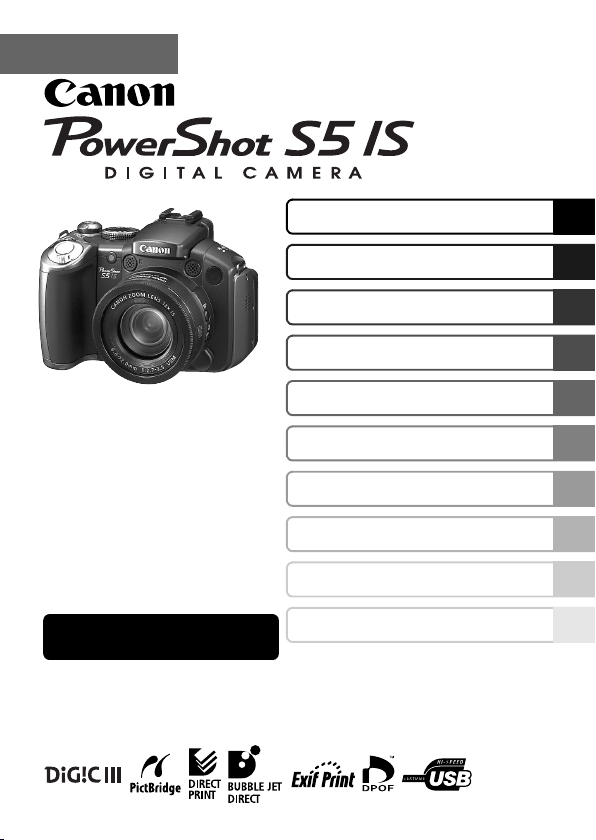
SUOMI
Ennen kameran käyttämistä
Kuvaaminen
Valintakiekon käyttäminen
Kuvaamisen lisätoiminnot
Toistaminen/Poistaminen
Tulostus- ja siirtoasetukset
Kameran mukauttaminen
Vianmääritys
Sanomaluettelo
Laaja opas
Liite
Kameran käyttöopas
Tässä oppaassa neuvotaan kameran toiminnot yksityiskohtaisesti.
Page 2
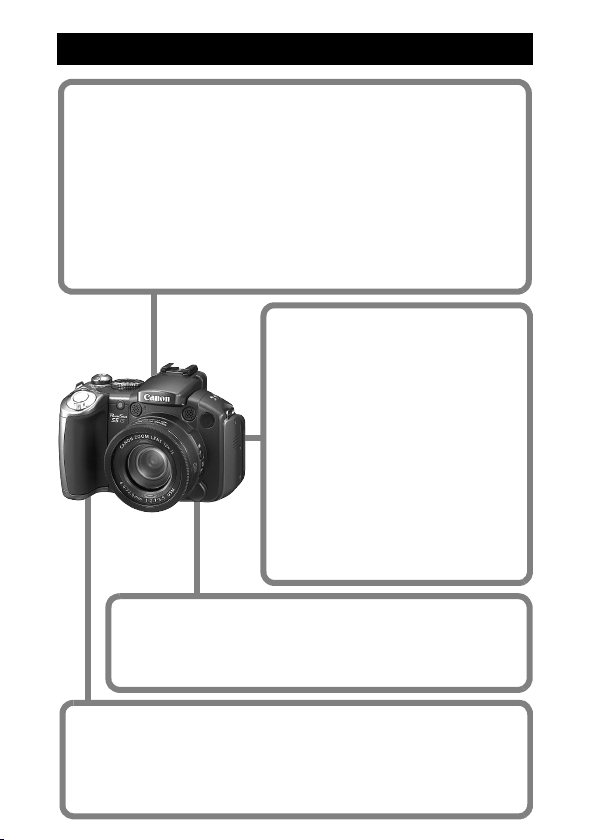
Pääominaisuudet
Kuvaaminen
z
Optinen 12-kertainen zoomaus ja siirtymään perustuva kuvan
vakautustoiminto
z
Kameran tärähtämisen tai kohteiden epäterävyyden hallitseminen kuvattaessa
suurella ISO-herkkyydellä, joka valitaan Auto ISO siirto -vaihtoehdon avulla
z
Videoiden kuvaaminen missä tahansa tilassa videopainiketta painamalla
(stereoäänen kanssa)
z
Kasvoihin painottuva automaattitarkennus, joka tunnistaa kasvot otoksesta
z
Käytä kuvatessa erikseen myytävää laajakulmasovitinta, telelisäkettä,
lähikuvausobjektiivia tai EOS-kameroille tarkoitettua ulkoista salamalaitetta
Toistaminen
z
Toistaa videoita, joissa on stereoääni
z
Järjestää kuvat eri ryhmiin
z
Toistaa automaattisesti kuvaesityksiä
z
Tallentaa pelkän äänen
(äänen tallennin)
Muokkaaminen
z
Punasilmäkorjaus
z
Lisää tehosteita stillkuviin My Colors
-tilassa.
z
Muokkaa videoita
z
Äänittää äänikommentteja stillkuviin
Tulostaminen
z
Tulostaminen on helppoa Tulosta/jaa-painikkeella.
z
Tukee myös muiden kuin Canonin PictBridge-yhteensopivia
tulostimia.
Tallennettujen kuvien käyttötapoja
z
Kuvat on helppo siirtää tietokoneeseen Tulosta/jaapainikkeen avulla.
z
Voit mukauttaa kameran käynnistyskuvan ja käynnistysäänen
Minun kamerani -asetuksilla
Page 3
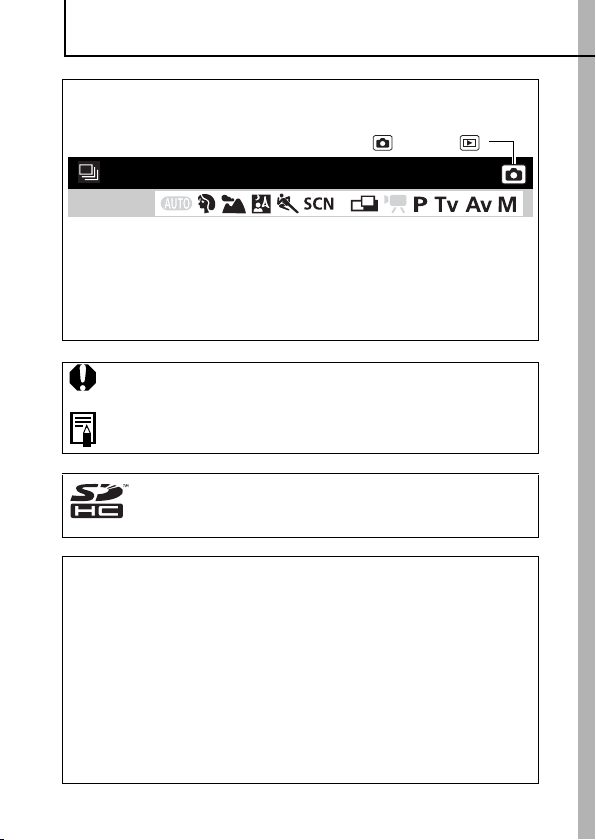
Tässä oppaassa käytetyt merkintätavat
Otsikoiden vieressä tai alapuolella näkyvät kuvakkeet ilmaisevat
kuvaustilat, joissa toimintoja voi käyttää.
Tila: Kuvaus ( ) / Toisto ( )
Jatkuva kuvaaminen
Kuvaustila
• Kuvaustilat, jotka eivät ole käytettävissä, näkyvät harmaina.
Katso Eri kuvaustilojen toiminnot (s. 197).
z Tässä oppaassa Kameran peruskäyttöoppaaseen viitataan
nimellä Perusopas ja Kameran laajaan käyttöoppaaseen nimellä
Laaja opas.
: Tällä merkillä ilmaistaan seikka, joka saattaa vaikuttaa
kameran toimintaan.
: Tämä merkki tarkoittaa lisätietoja, jotka täydentävät
perustoimintaohjeita.
Kamerassa voidaan käyttää SD-muistikortteja, SDHCmuistikortteja ja MultiMediaCard-kortteja. Tässä oppaassa
käytetään kaikista näistä korteista nimitystä ”muistikortti”.
Alkuperäisten Canonin valmistamien lisälaitteiden käyttöä
suositellaan.
Tämä tuote on suunniteltu toimimaan erinomaisesti, kun sitä
käytetään yhdessä Canonin lisävarusteiden kanssa. Canon
ei ole vastuussa tuotteelle tapahtuneista vahingoista ja/tai
onnettomuuksista (esimerkiksi tulipalo), jotka aiheutuvat muiden
kuin Canonin alkuperäisten lisävarusteiden käytöstä (kuten
akkuyksikön vuoto ja/tai räjähdys). Huomaa, että takuu ei koske
muiden kuin Canonin alkuperäisten lisävarusteiden käytöstä
aiheutuneita vahinkoja, vaikka sellaisia vaadittaisiinkin
korvattavaksi.
*
1
Page 4
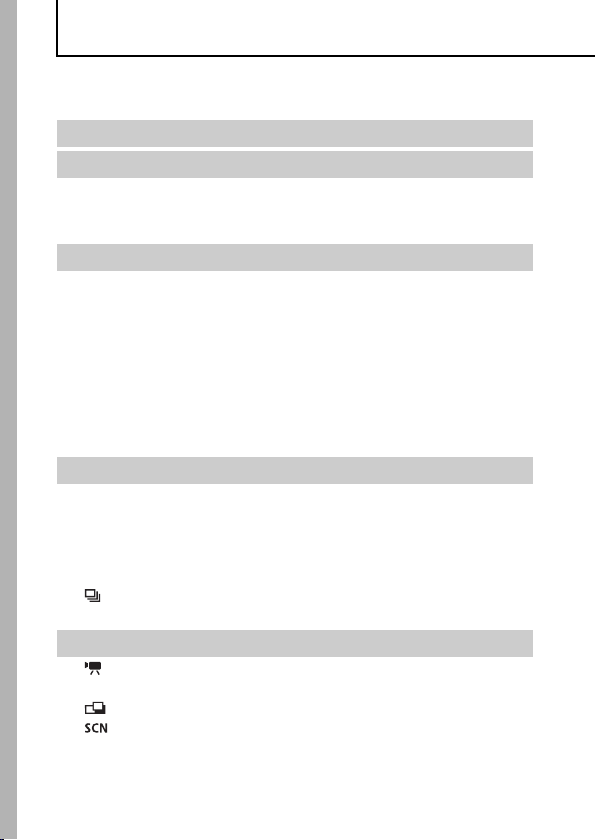
Sisällys
Merkillä merkityt kohdat ovat luetteloita tai kaavioita, joissa on
yhteenveto kameran toiminnoista.
Tässä oppaassa käytetyt merkintätavat . . . . . . . . . . . . . 1
Käsittelyohjeita . . . . . . . . . . . . . . . . . . . . . . . . . . . . . . . . . 6
Lue tämä . . . . . . . . . . . . . . . . . . . . . . . . . . . . . . . . . . . . . . . . .6
Turvaohjeita . . . . . . . . . . . . . . . . . . . . . . . . . . . . . . . . . . . . . . .7
Toimintahäiriöiden estäminen . . . . . . . . . . . . . . . . . . . . . . . .12
Ennen kameran käyttämistä – perustoiminnot. . . . . . . 13
Nestekidenäytön ja etsimen käyttäminen . . . . . . . . . . . . . . . .13
Näyttötietojen mukauttaminen . . . . . . . . . . . . . . . . . . . . . . . . 15
Nestekidenäytön tiedot. . . . . . . . . . . . . . . . . . . . . . . . . . . . . .18
Virransäästötoiminto. . . . . . . . . . . . . . . . . . . . . . . . . . . . . . . .22
Maailmankellon asettaminen . . . . . . . . . . . . . . . . . . . . . . . . .23
Valikot ja asetukset . . . . . . . . . . . . . . . . . . . . . . . . . . . . . . . .26
Valikkoluettelo . . . . . . . . . . . . . . . . . . . . . . . . . . . . . . . . . . . .28
Oletusasetusten palauttaminen . . . . . . . . . . . . . . . . . . . . . . .36
Muistikorttien alustaminen . . . . . . . . . . . . . . . . . . . . . . . . . . .37
Kuvaaminen. . . . . . . . . . . . . . . . . . . . . . . . . . . . . . . . . . . .38
Kuvakoon ja pakkaussuhteen muuttaminen (stillkuvat) . . . . .38
Digitaalizoomauksen käyttäminen / Digitaalinen telejatke . . . 40
Punasilmäisyyden vähennystoiminnon asettaminen . . . . . . .42
Hitaan täsmäyksen asettaminen . . . . . . . . . . . . . . . . . . . . . .43
Kuvanvakain-toiminnon määrittäminen . . . . . . . . . . . . . . . . .44
Jatkuva kuvaaminen . . . . . . . . . . . . . . . . . . . . . . . . . . . . .46
Tarkennuksen tarkistaminen heti kuvaamisen jälkeen. . . . . .48
Valintakiekon käyttäminen. . . . . . . . . . . . . . . . . . . . . . . .50
Videoiden kuvaaminen . . . . . . . . . . . . . . . . . . . . . . . . . . .50
Tallennustoiminnon asettaminen . . . . . . . . . . . . . . . . . . . . . .56
Panoraamakuvien ottaminen (Liitä toiminto) . . . . . . . . . .57
Värien muuttaminen ja kuvaaminen . . . . . . . . . . . . . . . . .59
Luova kuvaaminen . . . . . . . . . . . . . . . . . . . . . . . . . . . . . . . . .63
2
Page 5
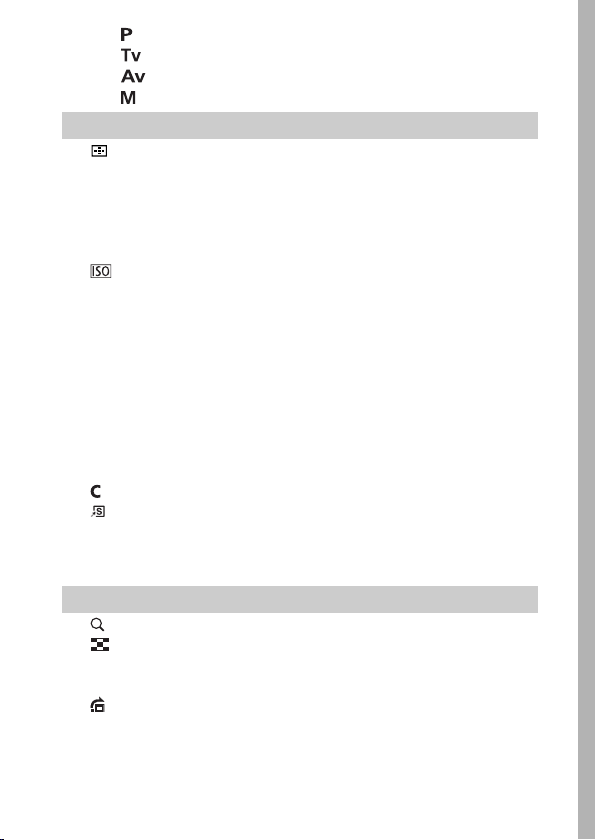
Ohjelmoitu automatiikka
Suljinnopeuden asettaminen
Aukon asettaminen
Suljinnopeuden ja aukon manuaalinen asettaminen
Kuvaamisen lisätoiminnot . . . . . . . . . . . . . . . . . . . . . . . 69
Tarkennusalueen valitseminen . . . . . . . . . . . . . . . . . . . . 69
Tarkennusasetusten vaihtaminen . . . . . . . . . . . . . . . . . . . . . 72
Vaikeasti tarkennettavien kohteiden kuvaaminen
(Tarkennuksen lukitus, Tark. lukitus, Käsintarkennus) . . . . 73
Tarkennuksen haarukointi (Tark. haarukka -tila). . . . . . . . . . 77
Mittausmenetelmien välillä siirtyminen . . . . . . . . . . . . . . . . . 78
ISO-herkkyyden säätäminen . . . . . . . . . . . . . . . . . . . . . . 80
ISO-herkkyyden säätäminen nopeasti (Auto ISO siirto) . . . . 81
Valotuksen korjauksen säätäminen . . . . . . . . . . . . . . . . . . . 83
Valotusasetuksen lukitseminen (Valot. lukitus) . . . . . . . . . . . 84
Salamavalotuksen lukituksen käyttäminen kuvattaessa . . . . 86
Automaattivalotuksen haarukointi (Valotushaaruk.-tila) . . . . 87
Sävyn säätäminen (Valkotasapaino). . . . . . . . . . . . . . . . . . . 88
Kuvaaminen käyttämällä My Colors -tilaa . . . . . . . . . . . . . . . 91
Valitun salamavaloasetuksen muuttaminen kuvattaessa . . . 93
Salamavaloasetuksen korjaus / Salamateho . . . . . . . . . . . . 94
Salamavalon välähdysajan vaihtaminen. . . . . . . . . . . . . . . . 95
Mukautettujen asetusten tallentaminen . . . . . . . . . . . . . . 96
Asetusten rekisteröiminen pikapainikkeeseen . . . . . . . . . 97
Automaattisen kääntötoiminnon asettaminen . . . . . . . . . . . . 99
Kuvien muistipaikan (kansion) luominen. . . . . . . . . . . . . . . 100
Tiedostonumeron muuttaminen . . . . . . . . . . . . . . . . . . . . . 102
Toistaminen/Poistaminen . . . . . . . . . . . . . . . . . . . . . . . 104
Suurennettujen kuvien katseleminen . . . . . . . . . . . . . . . 104
Kuvien katseleminen yhdeksän kuvan ryhminä
(Luettelokuvan toistotila). . . . . . . . . . . . . . . . . . . . . . . . . . 105
Kuvien järjestäminen ryhmän mukaan (Omat ryhmät) . . . . 106
Siirtyminen kuviin . . . . . . . . . . . . . . . . . . . . . . . . . . . . . . 107
Videon katseleminen. . . . . . . . . . . . . . . . . . . . . . . . . . . . . . 109
Videoiden muokkaaminen. . . . . . . . . . . . . . . . . . . . . . . . . . 111
3
Page 6
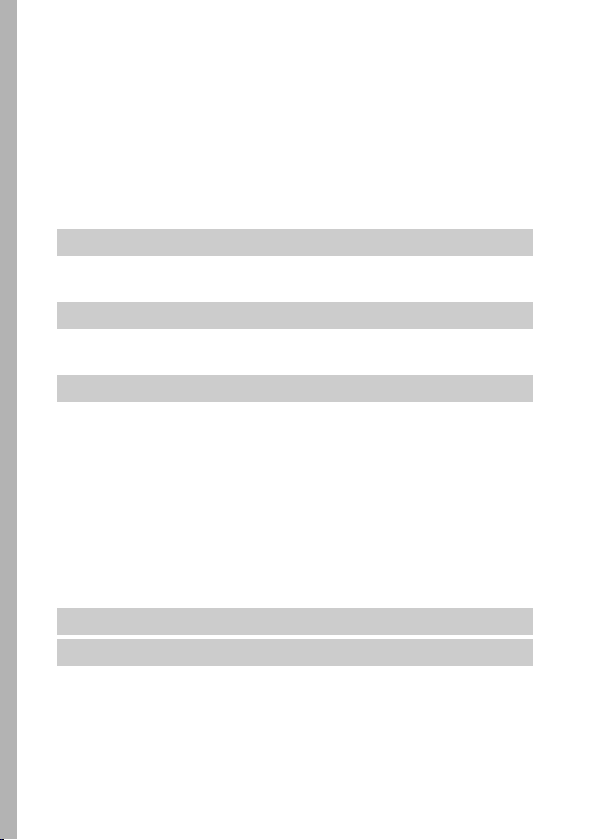
Kuvien kääntäminen näytössä . . . . . . . . . . . . . . . . . . . . . . .113
Toistaminen käyttäen siirtymätapatehosteita . . . . . . . . . . . .114
Punasilmäkorjaus . . . . . . . . . . . . . . . . . . . . . . . . . . . . . . . . .115
My Colors -tehosteiden lisääminen . . . . . . . . . . . . . . . . . . .117
Äänikommenttien liittäminen kuviin . . . . . . . . . . . . . . . . . . .119
Pelkän äänen tallentaminen (Äänen tallennin). . . . . . . . . . .121
Automaattinen katselu (Kuvaesitys) . . . . . . . . . . . . . . . . . . .123
Kuvien suojaaminen. . . . . . . . . . . . . . . . . . . . . . . . . . . . . . .128
Kuvien katseleminen television avulla . . . . . . . . . . . . . . . . .130
Kuvien poistaminen . . . . . . . . . . . . . . . . . . . . . . . . . . . . . . .132
Tulostus- ja siirtoasetukset . . . . . . . . . . . . . . . . . . . . . .134
DPOF-tulostusasetusten määrittäminen . . . . . . . . . . . . . . .134
DPOF-siirtoasetusten määrittäminen . . . . . . . . . . . . . . . . . .139
Kameran mukauttaminen (Minun kamerani -asetukset)141
Minun kamerani -asetusten muuttaminen . . . . . . . . . . . . . .141
Minun kamerani -asetusten rekisteröinti. . . . . . . . . . . . . . . .142
Vianmääritys . . . . . . . . . . . . . . . . . . . . . . . . . . . . . . . . . .144
Kamera . . . . . . . . . . . . . . . . . . . . . . . . . . . . . . . . . . . . . . . . .144
Virran ollessa kytkettynä . . . . . . . . . . . . . . . . . . . . . . . . . . .145
Nestekidenäyttö/etsin . . . . . . . . . . . . . . . . . . . . . . . . . . . . . .145
Kuvaaminen . . . . . . . . . . . . . . . . . . . . . . . . . . . . . . . . . . . . .147
Videoiden kuvaaminen . . . . . . . . . . . . . . . . . . . . . . . . . . . . . 151
Toistaminen . . . . . . . . . . . . . . . . . . . . . . . . . . . . . . . . . . . . .152
Akku . . . . . . . . . . . . . . . . . . . . . . . . . . . . . . . . . . . . . . . . . . .153
Kuvien katselu televisiosta . . . . . . . . . . . . . . . . . . . . . . . . . .154
Tulostaminen suora tulostus -toiminnon kanssa yhteensopivalla
tulostimella. . . . . . . . . . . . . . . . . . . . . . . . . . . . . . . . . . . . .154
Sanomaluettelo . . . . . . . . . . . . . . . . . . . . . . . . . . . . . . . .155
Liite. . . . . . . . . . . . . . . . . . . . . . . . . . . . . . . . . . . . . . . . . .159
Akkujen ja paristojen käsittely . . . . . . . . . . . . . . . . . . . . . . .159
Muistikortin käsittely . . . . . . . . . . . . . . . . . . . . . . . . . . . . . . .161
Virtalaitteiden käyttäminen (myydään erikseen). . . . . . . . . .163
Lisäobjektiivien käyttäminen (myydään erikseen) . . . . . . . .167
4
Page 7
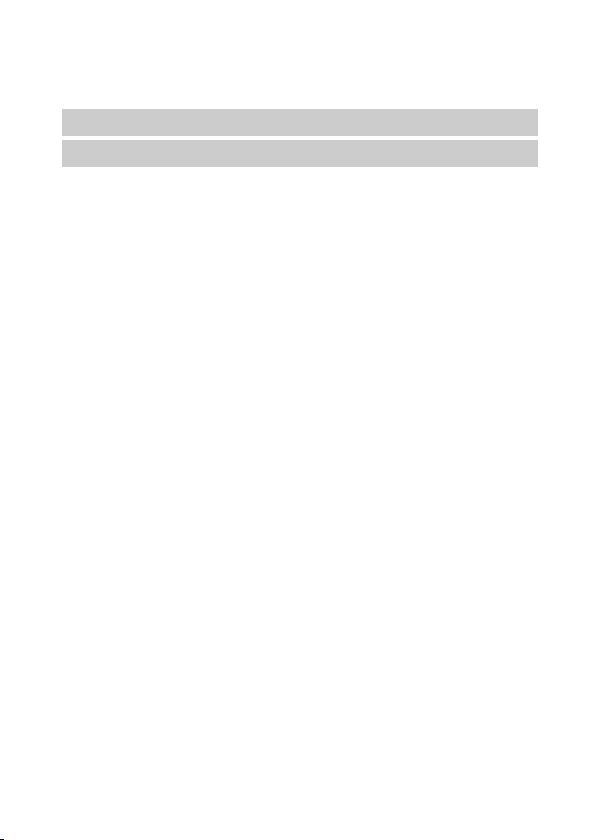
Erillisen salaman käyttäminen (myydään erikseen) . . . . . . 172
Päivämäärä- ja kellonaikapariston vaihtaminen . . . . . . . . . 177
Kameran ylläpito ja huolto. . . . . . . . . . . . . . . . . . . . . . . . . . 179
Tekniset tiedot. . . . . . . . . . . . . . . . . . . . . . . . . . . . . . . . . . . 180
HAKEMISTO . . . . . . . . . . . . . . . . . . . . . . . . . . . . . . . . . . 192
Eri kuvaustilojen toiminnot . . . . . . . . . . . . . . . . . . . 197
5
Page 8
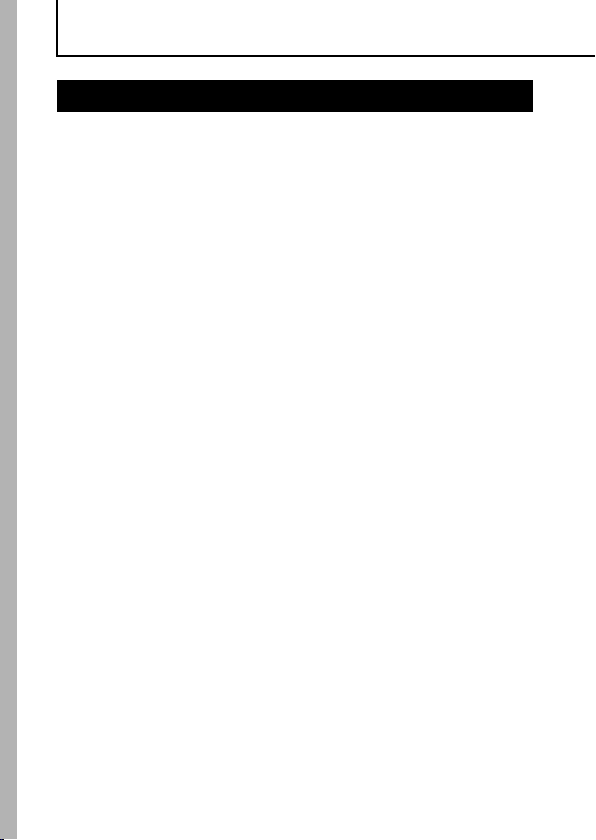
Käsittelyohjeita
Lue tämä
Testiotokset
Ennen kuin kuvaat tärkeitä kohteita, suosittelemme, että otat ensin
useita koekuvia, jotta voit totutella kameran käyttöön ja varmistaa,
että se toimii asianmukaisesti.
Huomaa, että Canon Inc. ja sen tytäryhtiöt sekä jälleenmyyjät eivät
ole vastuussa mistään vahingoista, jotka aiheutuvat siitä, että
kameran tai lisälaitteen, esimerkiksi muistikortin, toimintahäiriö on
estänyt kuvan tallentamisen kokonaan tai koneelle sopivalla tavalla.
Varoitus tekijänoikeuksien rikkomisesta
Canon-digitaalikamerat on tarkoitettu vain henkilökohtaiseen
käyttöön, eikä niitä saa käyttää tavalla, joka rikkoo kansainvälisiä
tai kansallisia tekijänoikeussäännöksiä tai on ristiriidassa niiden
kanssa. Muista, että esitysten, näyttelyiden tai kaupallisten
kohteiden kuvaaminen kameralla tai muulla laitteella saattaa
loukata tekijänoikeuslakia tai muita säännöksiä, vaikka kuvat
otettaisiinkin yksityiskäyttöön.
Takuurajoitukset
Tietoja kameran takuuehdoista on kameran mukana toimitetussa
Canon European Warranty System -kirjasessa.
Tietoja Canonin asiakastuesta on European Warranty System
-kirjasen takaosassa.
6
Page 9
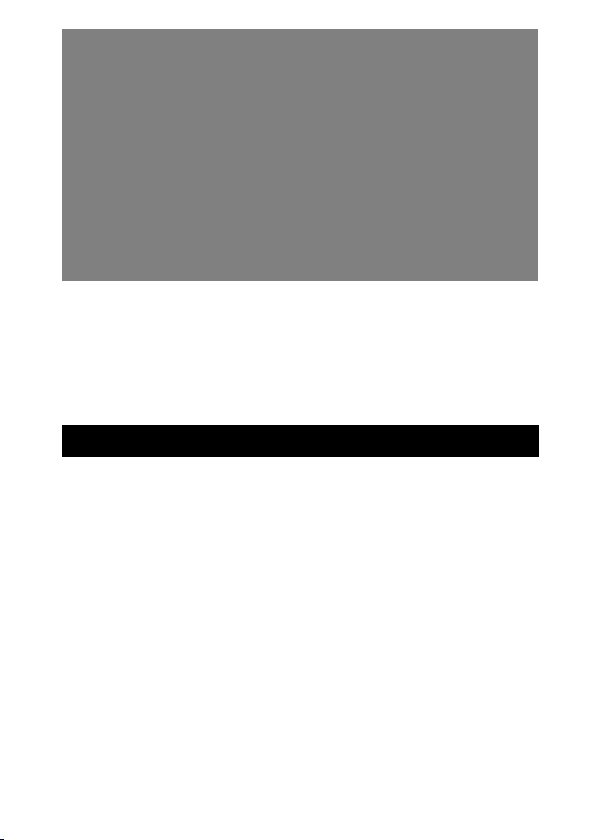
Kameran rungon lämpötila
Jos käytät kameraa pitkään yhtäjaksoisesti, sen runko voi
lämmetä. Ota lämpeneminen huomioon ja ole varovainen
käyttäessäsi kameraa pitkään yhtäjaksoisesti.
Tietoja nestekidenäytöstä
Nestekidenäyttö on valmistettu äärimmäisen tarkalla tekniikalla.
Yli 99,99 prosenttia näytön kuvapisteistä toimii ilmoitetulla
tavalla. Alle 0,01 prosenttia kuvapisteistä saattaa joskus
välähtää väärin tai näkyä mustina tai punaisina pisteinä.
Tämä ei vaikuta tallennettavaan kuvaan, eikä kyse ole
toimintahäiriöstä.
Videomuoto
Valitse kameran videosignaalimuodoksi television käyttämä muoto,
ennen kuin käytät kameraa TV-monitorin kanssa (s. 131).
Kieliasetus
Kieliasetuksen muuttamisohjeet ovat Perusoppaassa (s. 8).
Turvaohjeita
z Lue seuraavat turvaohjeet huolellisesti ennen kameran
käyttämistä. Turvaohjeita on myös Kameran peruskäyttöoppaan
kohdassa ”Turvaohjeita”. Varmista aina, että kameraa
käytetään oikein.
z Seuraavilla sivuilla olevien turvaohjeiden tarkoitus on neuvoa
kameran ja sen lisälaitteiden turvallisessa ja oikeassa käytössä,
jotta vältyttäisiin henkilö- ja laitevahingoilta.
z Laitteilla viitataan kameraan, akkuun, latauslaitteeseen (myydään
erikseen) tai verkkolaitteeseen (myydään erikseen).
7
Page 10
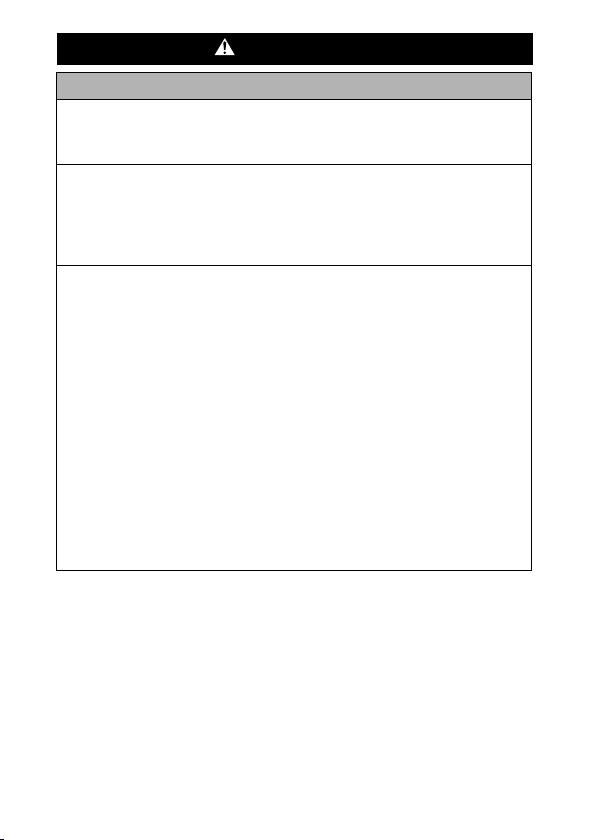
Varoituksia
Laitteet
z Älä suuntaa kameraa suoraan aurinkoa tai muuta kirkasta
valonlähdettä kohti.
Kameran CCD-kuvakenno tai silmäsi voivat vaurioitua.
z Älä jätä laitetta lasten ulottuville.
• Kaulahihna: Älä aseta kameran hihnaa lapsen kaulaan,
sillä hihna saattaa aiheuttaa tukehtumisvaaran.
• Muistikortti: Lapsi voi nielaista sen vahingossa. Jos näin
tapahtuu, ota heti yhteys lääkäriin.
z Älä yritä purkaa tai muuttaa mitään laitteen osaa, ellei
toimenpidettä ole kuvattu erikseen tässä oppaassa.
z Älä koske kameran salamaosaan, jos se on vahingoittunut,
sillä voit saada sähköiskun.
z Jos laitteesta tulee savua tai myrkyllisiä höyryjä, lopeta
laitteen käyttäminen heti.
z Älä altista laitetta vedelle tai muille nesteille äläkä upota
sitä nesteeseen. Jos kameran pinnalle pääsee nestettä tai
suolaroiskeita, pyyhi kamera pehmeällä, imukykyisellä
liinalla.
Laitteen käytön jatkaminen saattaa aiheuttaa tulipalon tai
sähköiskun. Katkaise kameran virta heti ja poista akut tai irrota
latauslaite tai verkkolaite pistorasiasta.
Ota yhteys kameran jälleenmyyjään tai lähimpään Canonin
asiakastukipalveluun.
8
Page 11
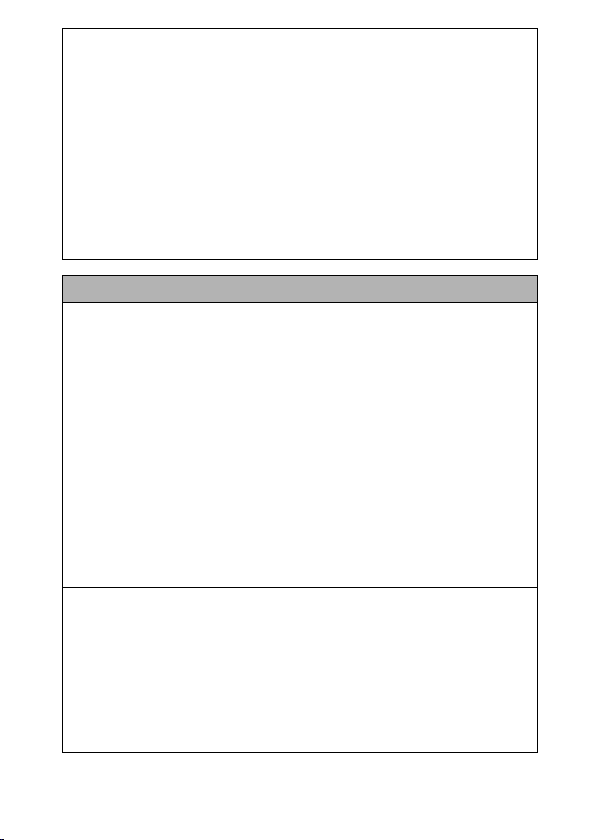
z Älä puhdista tai huolla laitetta aineilla, jotka sisältävät
alkoholia, bensiiniä, maalinohennetta tai muita tulenarkoja
nesteitä.
z Älä katkaise tai vahingoita virtajohtoa, muuta sen
rakennetta tai aseta sen päälle raskaita esineitä.
z Käytä vain suositeltuja virransyöttölaitteita.
z Irrota virtajohto säännöllisin väliajoin ja puhdista pistoke
sekä pistorasian ulkopuoli ja ympäristö pölystä ja liasta.
z Älä käsittele virtajohtoa märin käsin.
Laitteen käytön jatkaminen saattaa aiheuttaa tulipalon tai
sähköiskun.
Akku
z Älä sijoita akkuja lämmönlähteiden läheisyyteen, ja pidä ne
kaukana liekeistä ja kuumuudesta.
z Akkuja ei saa upottaa veteen tai meriveteen.
z Älä yritä purkaa tai kuumentaa akkuja tai muuttaa niiden
rakennetta.
z Vältä pudottamasta ja kolhimasta akkuja, sillä akkukotelo
voi vaurioitua.
z Käytä vain tähän laitteeseen suositeltuja akkuja ja
lisävarusteita.
Näiden turvaohjeiden noudattamatta jättäminen saattaa aiheuttaa
räjähdyksen, vuotoja, tulipalon, loukkaantumisen tai aineellisen
vaurion. Jos akku vuotaa ja akun sisältöä joutuu silmiin, suuhun,
iholle tai vaatteisiin, huuhtele heti vedellä ja hakeudu lääkärin
hoitoon.
z Irrota latauslaite tai verkkolaite sekä kamerasta että
pistorasiasta, kun akut on ladattu ja kun kamera ei ole
käytössä. Muuten seurauksena saattaa olla tulipalo tai
muu vaara.
z Älä peitä akun latauslaitetta latauksen aikana esimerkiksi
pöytäliinalla, matolla, peitolla tai tyynyllä.
Jos laitteet jätetään kytketyiksi pitkäksi ajaksi, ne voivat
ylikuumentua tai vioittua ja aiheuttaa tulipalon.
9
Page 12
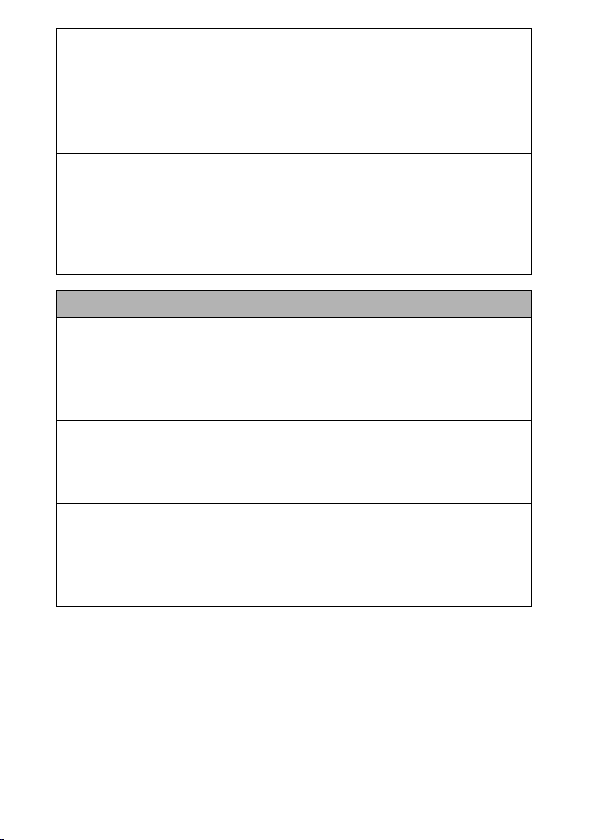
z Lataa Canonin AA-kokoiset NiMH-akut vain niille sopivalla
latauslaitteella.
z Verkkolaite on tarkoitettu ainoastaan tätä laitetta varten.
Älä käytä sitä muiden tuotteiden kanssa.
Seurauksena saattaa olla ylikuumeneminen tai laitteen
vioittuminen, mikä voi johtaa tulipaloon tai sähköiskuun.
z Ennen kuin hävität akun, peitä sen liitäntäpinnat teipillä tai
muulla eristeellä niin, etteivät ne pääse kosketuksiin
muiden esineiden kanssa.
Jos ne joutuvat kosketuksiin muiden esineiden metalliosien kanssa
esimerkiksi jäteastiassa, seurauksena saattaa olla tulipalo tai
räjähdys.
Muut tarvikkeet
z Älä laukaise salamalaitetta lähietäisyydeltä ihmisen tai
eläimen silmiin. Salamalaitteen tuottama kirkas valo saattaa
vahingoittaa näköä.
Varo erityisesti laukaisemasta salamalaitetta alle metrin
etäisyydellä pienistä lapsista.
z Älä tuo magneettikentille herkkiä esineitä
(kuten luottokortteja) kameran kaiuttimen lähelle.
Tämä saattaa vioittaa niitä tai aiheuttaa niiden tietojen
menettämisen.
z Kun käytät lisävarusteena saatavaa Canonin
laajakulmasovitinta, telelisäkettä, lähikuvausobjektiivia
tai objektiivisovitinta, kiinnitä se huolellisesti.
Jos objektiivi löystyy ja putoaa, se voi hajota, ja lasinsirut saattavat
aiheuttaa haavoja.
10
Page 13
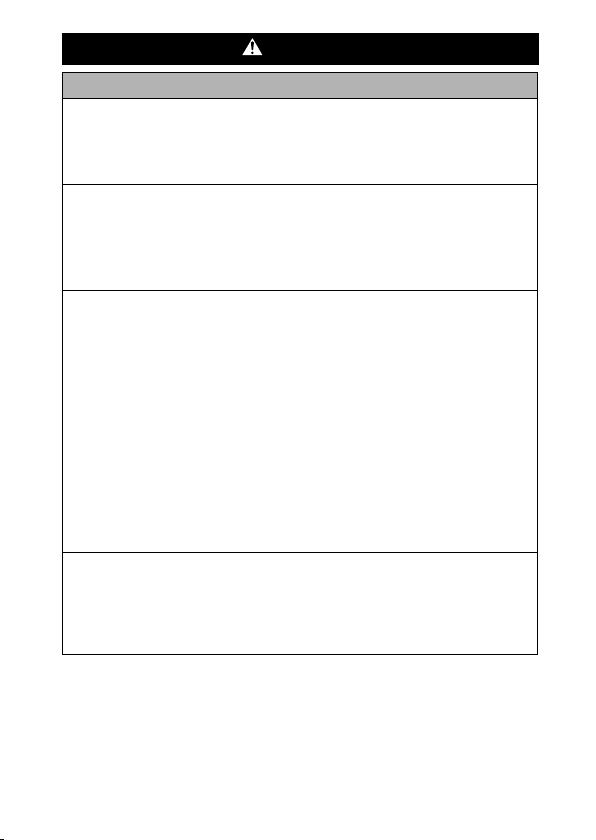
Varoitus
Laitteet
z Varo, ettei kamera tartu mihinkään tai altistu iskuille ja
kolhuille, kun kannat sitä hihnasta.
z Varo kolhimasta tai painamasta objektiivin päätä.
Tämä saattaa aiheuttaa vammoja tai vahingoittaa laitetta.
z Älä säilytä laitetta kosteissa tai pölyisissä tiloissa.
z Pidä latauslaitteen liittimet ja pistoke puhtaina. Varo
koskettamasta niitä metalliesineellä (kuten avaimella
tai neulalla).
Seurauksena saattaa olla tulipalo, sähköisku tai muu vaurio.
z Laitetta ei saa käyttää eikä säilyttää paikassa, jossa se
joutuu alttiiksi voimakkaalle auringonvalolle tai korkeille
lämpötiloille. Tällaisia paikkoja ovat esimerkiksi auton
kojelauta tai tavaratila.
z Älä käytä kameraa niin, että virtalähdettä tai johtoja
koskevat nimellisarvot ylittyvät. Älä käytä laitetta,
jos virtajohto tai pistoke ovat vaurioituneet tai pistoketta
ei ole kytketty kunnolla pistorasiaan.
z Älä käytä laitetta paikoissa, joissa on huono ilmanvaihto.
Yllämainittu saattaa johtaa akkujen vuotamiseen,
ylikuumenemiseen tai räjähtämiseen, mikä voi aiheuttaa tulipalon,
palovammoja tai muita vammoja. Korkea lämpötila saattaa
aiheuttaa myös kotelon vääntymisen.
z Jos et aio käyttää kameraa pitkään aikaan, poista akku
kamerasta tai latauslaitteesta ja säilytä laitetta turvallisessa
paikassa.
Jos akut jätetään kameraan, ne saattavat vuotaa ja vaurioittaa
kameraa.
11
Page 14
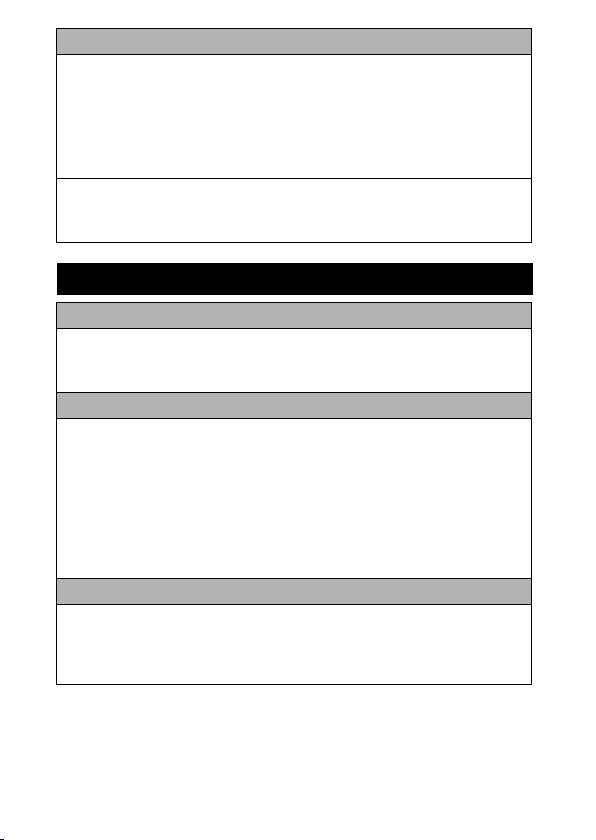
Salama
z Älä käytä salamaa, jos sen pintaan on tarttunut likaa
tai pölyä.
z Kun kuvaat salamalla, varo peittämästä salamalaitetta
sormellasi tai vaatteillasi.
Salamalaite saattaa vioittua, ja siitä saattaa tulla savua tai kuulua
ääntä. Muuten salama kuumenee liikaa ja saattaa vahingoittua.
z Älä kosketa salamalaitteen pintaa otettuasi useita kuvia
nopeasti peräkkäin.
Voit saada palovamman.
Toimintahäiriöiden estäminen
Vältä voimakkaita magneettikenttiä
z Älä jätä kameraa sähkömoottorien tai muiden voimakkaan
magneettikentän tuottavien laitteiden lähelle.
Tämä saattaa aiheuttaa toimintahäiriöitä ja pilata kuvatiedot.
Estä kosteuden tiivistyminen kameraan
z Laitteen siirtäminen nopeasti kuumasta tilasta kylmään tai
päinvastoin saattaa aiheuttaa kosteuden tiivistymistä.
Voit välttää tämän pitämällä kameraa ilmatiiviissä
muovipussissa ja antamalla sen mukautua uuteen
lämpötilaan hitaasti ennen pussista ottamista.
Laitteen siirtäminen nopeasti kuumasta tilasta kylmään tai
päinvastoin saattaa aiheuttaa kosteuden tiivistymisen laitteen ulkoja sisäpinnoille.
Jos kosteutta tiivistyy kameran sisään
z Lopeta kameran käyttäminen heti.
Käytön jatkaminen saattaa vaurioittaa laitetta. Poista muistikortti ja
akku tai verkkolaite kamerasta ja irrota virtajohto. Älä käytä laitetta,
ennen kuin kaikki kosteus on haihtunut.
12
Page 15
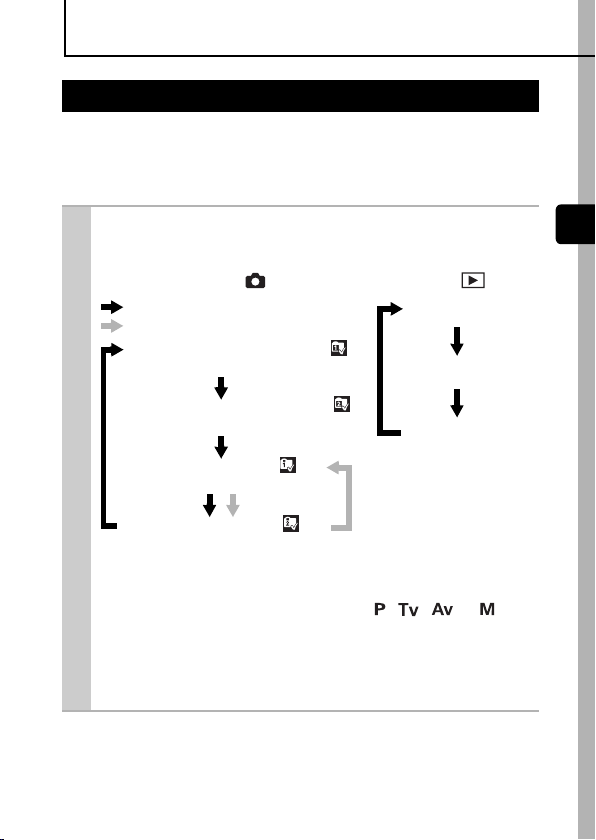
Ennen kameran käyttämistä – perustoiminnot
Nestekidenäytön ja etsimen käyttäminen
Kun painat DISP.-painiketta, näyttötila vaihtuu.
Näytettävät näytöt määräytyvät [Näyttöasetukset]-asetusten
mukaan (s. 15).
Lisäksi kun nestekidenäyttö suljetaan, etsin tulee näkyviin.
Paina DISP.-painiketta.
1
z Näyttötila vaihtuu seuraavasti.
Kuvaustila ( )
: Kun nestekidenäyttö on avattuna.
: Kun nestekidenäyttö on suljettuna.
Nestekidenäyttö (näytön sijainti )
(Ei tietoja)
*
Toistotila ( )
Ei tietoja
Normaalinäyttö
Ennen kameran käyttämistä – perustoiminnot
Nestekidenäyttö (näytön sijainti )
* Oletusasetus. Voit halutessasi muuttaa näytössä näytettäviä
tietoja (s. 15).Oletusasetuksen mukaan näytössä näkyvät
kuvaustiedot, ristikko ja histogrammi (vain , , tai ).
(Tietonäkymä)
Etsin (näytön sijainti )
(Ei tietoja)
Etsin (näytön sijainti )
(Tietonäkymä)
*
*
*
Tarkka näyttö
z Kuvaustiedot näkyvät näytössä noin kuuden sekunnin ajan,
kun asetusta muutetaan, riippumatta siitä, mikä näyttötila
on valittu.
z Voit säätää nestekidenäytön ja etsimen kirkkautta (s. 33).
13
Page 16
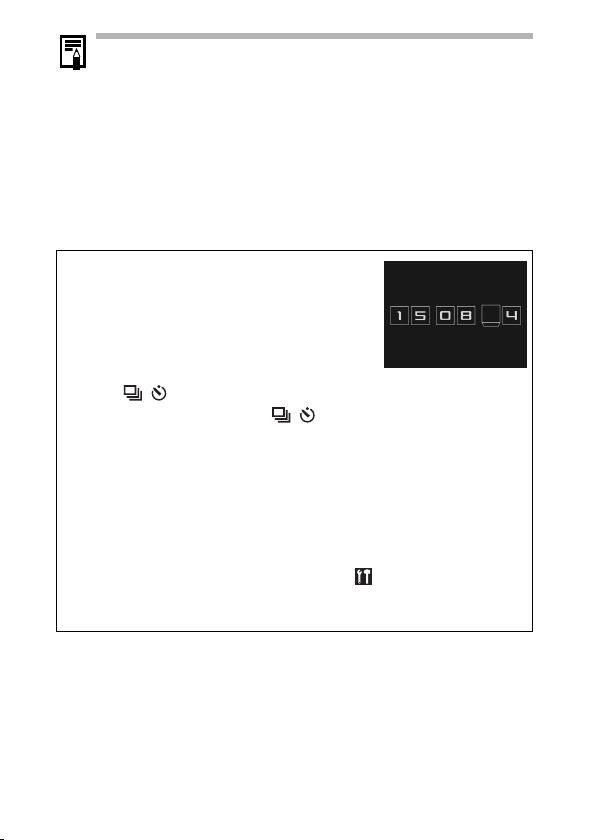
z Nestekidenäytön päällä- tai pois-asetus säilyy, vaikka
kameran virta katkaistaisiin.
z Nestekidenäyttö ei voi siirtyä yksityiskohtaiseen näyttötilaan
suurennetussa näytössä (s. 104) eikä luettelokuvan
toistotilassa (s. 105).
z Jos kuvausympäristö on liian kirkas (esimerkiksi kun kuvaat
ulkona) eivätkä kohteet näy selkeästi nestekidenäytössä,
kuvaa etsimen avulla. Säädä etsimen tarkennusta dioptrian
säätimellä (Perusopas s. 3), jotta näytetyt kohteet näkyvät
tarkkoina.
Kellon käyttäminen
Seuraavien kahden menetelmän avulla saat
kuluvan päivämäärän ja kellonajan näkyviin
viiden sekunnin
* Oletusasetus.
a Pidä / -painiketta painettuna ja kytke kameraan virta.
b Pidä kuvaus-/toistotilassa / -painiketta painettuna
vähintään sekunnin ajan.
• Jos pidät kameraa vaaka-asennossa, näyttöön tulee
kellonaika. Jos pidät kameraa pystyasennossa, näytössä on
sekä aika että päivämäärä.
• Voit muuttaa näytön väriä painamalla X- tai W-painiketta.
• Ajan näyttö sammuu, kun sen asetettu näyttöaika on
saavutettu tai kun käytetään jotain painiketta.
• Kellon näyttöaikaa voidaan muuttaa [ Asetukset]
-valikossa (s. 27).
• Aikaa ei voi näyttää kuvan ollessa suurennettu (s. 104).
*
ajaksi.
14
Page 17
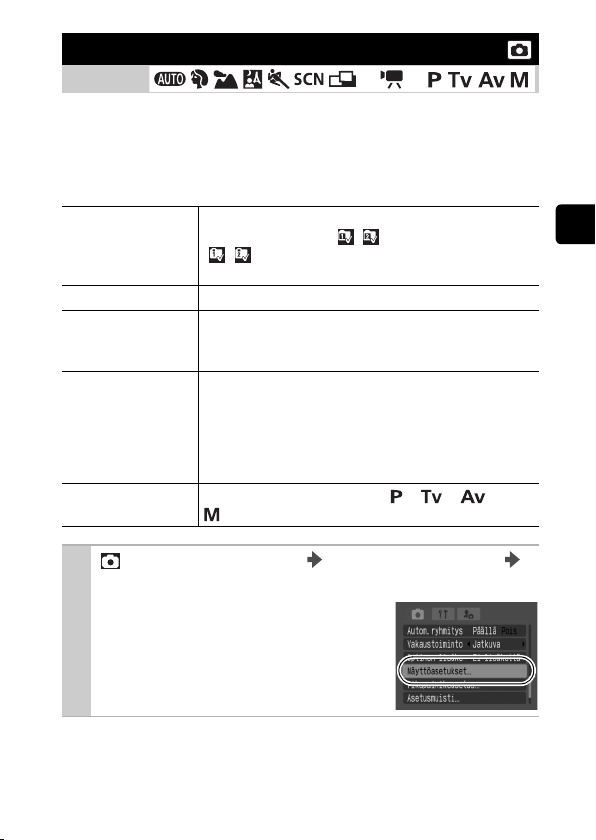
Näyttötietojen mukauttaminen
1*2
Kuvaustila
*1 Ainoastaan [Kuvaustiedot] voidaan näyttää.
*2 [3:2 kehys] -tietoja ei voi näyttää.
Voit määrittää kaksi näyttötilaa sen mukaan, haluatko näyttää
seuraavat tiedot nestekidenäytössä ja etsimessä, ja voit vuorotella
näyttötiloja painamalla DISP.-painiketta
LCD / Etsin Voit valita, näytetäänkö seuraavat tiedot
Kuvaustiedot Näyttää kuvaustiedot (s. 18).
Ristikko Tuo näyttöön ristikon, joka jakaa näytön 9 osaan.
3:2 kehys Auttaa tarkistamaan 3:2-vedoksen
Histogrammi Näyttää histogrammin (vain -, -, - ja
(Kuvaus) -valikko [Näyttöasetukset]
1
nestekidenäytössä ( / ) ja etsimessä
( / ). Voit vuorotella näyttötiloja painelemalla
DISP.-painiketta (s. 13).
Auttaa tarkistamaan kohteen sijainnin pysty- ja
vaakasuunnassa (s. 18).
tulostusalueen.
Tulostettavan alueen ulkopuolelle jäävät osat
näkyvät harmaina (s. 18).
* Kuvat tallennetaan kuitenkin käyttämällä normaalia
4:3-kuvasuhdetta.
-tilassa) (s. 17).
SET-painike
Katso Valikot ja asetukset (s. 27).
*
(s. 13).
*
Ennen kameran käyttämistä – perustoiminnot
15
Page 18
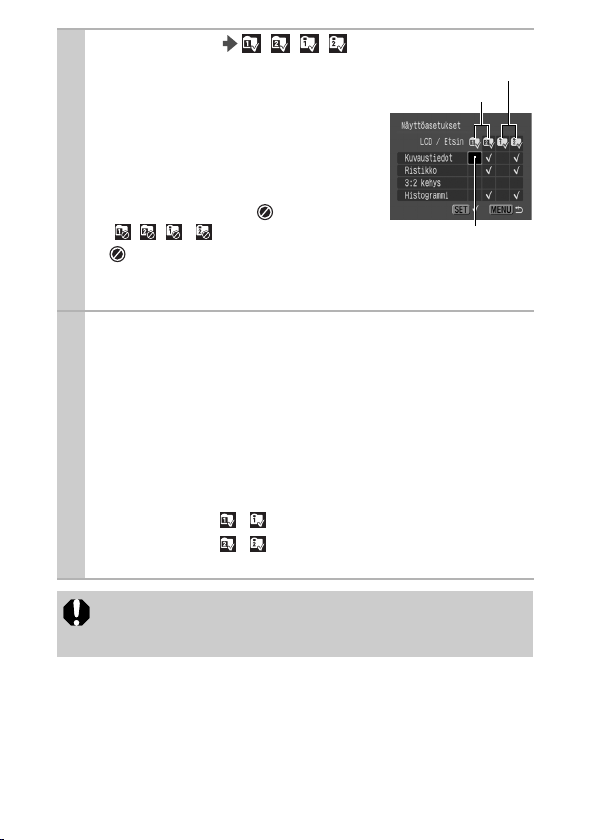
[LCD / Etsin] ///.
2
z Määrittää nestekidenäytön tai etsimen
näyttötilan DISP.-painikkeen
painamisen jälkeen.
z Jos et halua, että näyttötila
vaihdetaan, kun painat DISP.-
painiketta, käytä S-, T-, W- tai
X-painiketta ja tuo SET-painiketta
painamalla näyttöön
(/// ).
z -merkkiä ei voi lisätä parhaillaan
aktiivisena olevaan LCD / Etsin
-kuvakkeeseen.
[Kuvaustiedot]/[Ristikko]/[3:2 kehys]/
3
Nestekidenäyttö
Parhaillaan aktiivisena
oleva näyttö
[Histogrammi].
z Valitse S-, T-, W- tai X-painikkeen avulla kohteet, joiden
haluat näkyvän nestekidenäytössä, ja aseta 3-merkki
painamalla SET-painiketta.
z Vaikka himmennettynä näkyviä kohteita voikin asettaa,
ne eivät näy nykyisessä kuvaustilassa.
z Jos näytön sijainti ei sisällä 3-merkkejä, mitään tietoja
ei näytetä.
z Oletusasetus: , : Ei tietoja
, : Näyttää kuvaustiedot, ristikon
ja histogrammin
Jos painat laukaisimen puoliväliin ja palaat kuvausnäyttöön
mukautettujen näyttöasetusten näytöstä, asetuksia ei
tallenneta.
Etsin
16
Page 19
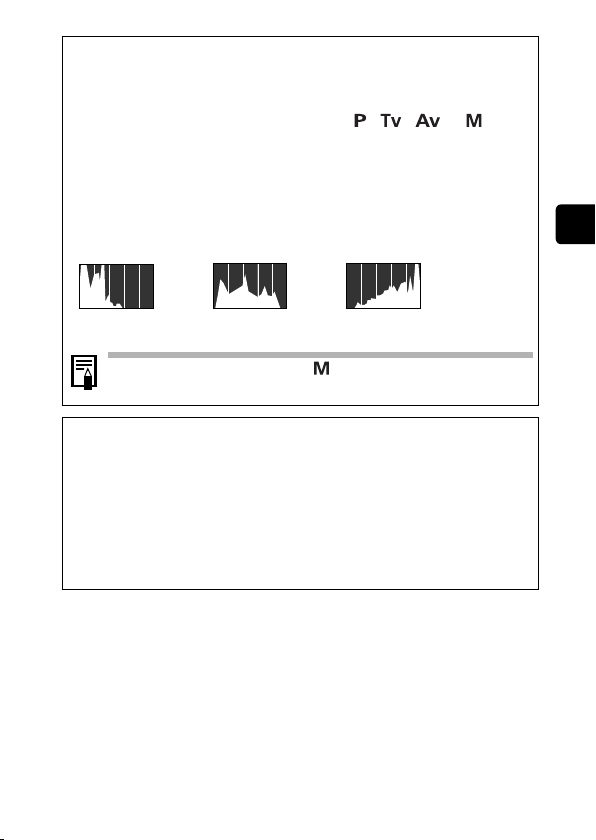
Histogrammitoiminto
Histogrammi on kaavio, jonka avulla voit arvioida kuvan
kirkkautta. Voit myös tarkistaa kirkkauden kuvaamisen aikana
tuomalla histogrammin näyttöön tiloissa , , ja .
Mitä enemmän vasemmalla kaavion asteikko on, sitä tummempi
on kuva. Mitä enemmän oikealla asteikko on, sitä kirkkaampi
on kuva. Jos kuva on liian tumma, määritä valotuksen
korjausasetukseksi positiivinen arvo. Jos kuva on liian kirkas,
määritä valotuksen korjausasetukseksi negatiivinen arvo (s. 83).
Esimerkkejä histogrammeista
Tumma kuva Tasapainoinen kuva Kirkas kuva
Voit säätää kuvan kirkkautta -tilassa muuttamalla
valotusaikaa, aukon arvoa ja ISO-herkkyyttä.
Yönäyttö
Kun kuvataan pimeässä, kamera lisää automaattisesti
nestekidenäytön tai etsimen kirkkautta kuvattavan kohteen
mukaan, mikä helpottaa kohteen rajaamista.
* Vaikka nestekidenäytössä tai etsimessä voi esiintyä kohinaa ja kohteen
liike voi vaikuttaa epätarkalta, tällä ei ole vaikutusta tallennettavaan
kuvaan. Näytössä näkyvän ja varsinaisen tallennetun kuvan kirkkaus
poikkeavat toisistaan.
*
Ennen kameran käyttämistä – perustoiminnot
17
Page 20
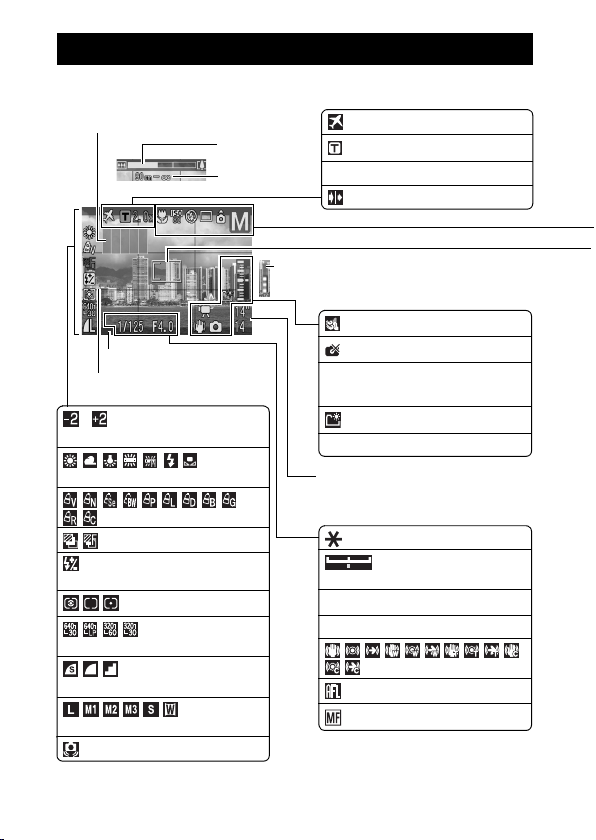
Nestekidenäytön tiedot
Kuvaustiedot (kuvaustila)
Histogrammi (s. 17)
Zoomauspalkki
Tarkennusetäisyys
(viitteellinen opas)
Aikavyöhyke (s. 23)
Digitaalinen telejatke (s. 40)
Zoomauksen suurennos (s. 40)
Zoomauksen varmistustoiminto (s. 41)
3:2 kehys (s. 15)
Ristikko (s. 15)
···
Valotuksen korjaus
Valkotasapaino (s. 88)
My Colors (s. 91)
Haarukointi (s. 77, 87)
Salamavalotuksen korjaus (s. 94)/
Salamateho (s. 94)
Mittausmenetelmä (s. 78)
(video) (s. 53)
Pakkaussuhde
(stillkuvat) (s. 39)
Kuvakoko (s. 53)
(punainen) Kameran tärähdys*1 (s. 19)
18
*1
(s. 83)
Kuvakoko/Kuvataajuus
Puskurivaroitus
*2
Tuulisuoja (s. 56)
Kuvaus ei ole käytössä (s. 55)
Normaali valotustaso / Valotuksen tason
merkki (s. 68)
Luo kansio (s. 100)
Käsintarkennuksen ilmaisin (s. 74)
• Stillkuvat: tallennettavissa oleva
• Videot: jäljellä oleva aika*3 / käytetty aika
3
kuvamäärä*
Valotuksen lukitus / salaman lukitus (s. 84, 86)
Valotuksen korjauspalkki
(video) (s. 52)
Valotusaika (s. 181)
Aukko
Kuvanvakain (s. 44)
Tarkennuksen lukitus (s. 74)
Käsintarkennus (s. 75)
Page 21
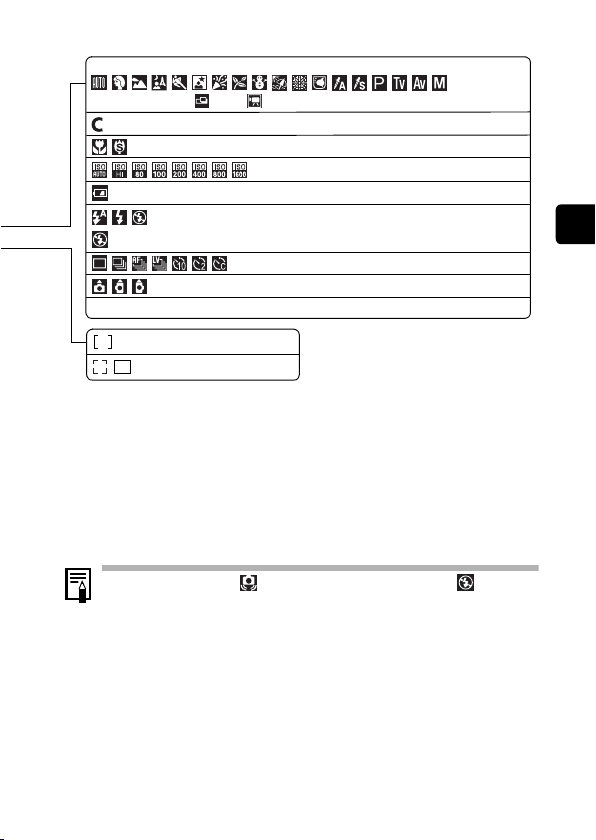
Kuvaustapa
(Perusopas s. 11–13) (s. 57) (s. 50)
Asetusmuisti (s. 96)
Makro/Supermakro (Perusopas s. 16)
ISO-herkkyys (s. 80)
Akun varaus vähissä (s. 159)
Salama (Perusopas s. 14)
(punainen) Salamavaroitus (s. 19)
Kuvaustapa (s. 46, Perusopas s. 18)
Autom. kääntö (s. 99)
z
Rec Videotallennus (s. 50)
AE-mittauspisteen kehys (s. 78)
Tarkennusalue (s. 69)
*1 Näkyy, kun laukaisin painetaan puoliväliin.
*2 Tämä kuvake ei tavallisesti ole näkyvissä. Se tulee näkyviin, kun käytettävissä
oleva sisäisen muistin (puskuri) määrä on puolet tai vähemmän tavallisesta
videon kuvaamisen aikana (kun puskurivaroitus ilmaisee puskurin olevan täynnä,
kuvaaminen tai tallentaminen saattaa keskeytyä).
*3 "0" näkyy punaisena, kun tallennustilaa ei enää ole joko stillkuville nykyisellä
tallennettavien kuvien määrällä tai videoille.
Kun molempien tallennuskapasiteetti on täynnä, näyttöön tulee sanoma
"Muistikortti täynnä".
"
Salaman nosto" -sanoma, -kuvake (kameran tärähdysvaroitus) tai -kuvake
(salamavaroitus) vilkkuu punaisena nestekidenäytössä (tai etsimessä), jos valaistus on
heikko ja kameralla otetaan kuva. Käytä jotakin seuraavista kuvausmenetelmistä.
- Valitse Vakaustoiminto-asetuksen arvoksi mikä tahansa muu arvo paitsi [Pois] (s. 30)
- Suurenna ISO-herkkyyttä (s. 80)
- Aseta Auto ISO siirto -asetuksen arvoksi [Päällä] (s. 81)
- Nosta salama automaattista tai tavallista käyttöä varten
- Kiinnitä kamera jalustaan
Ennen kameran käyttämistä – perustoiminnot
19
Page 22
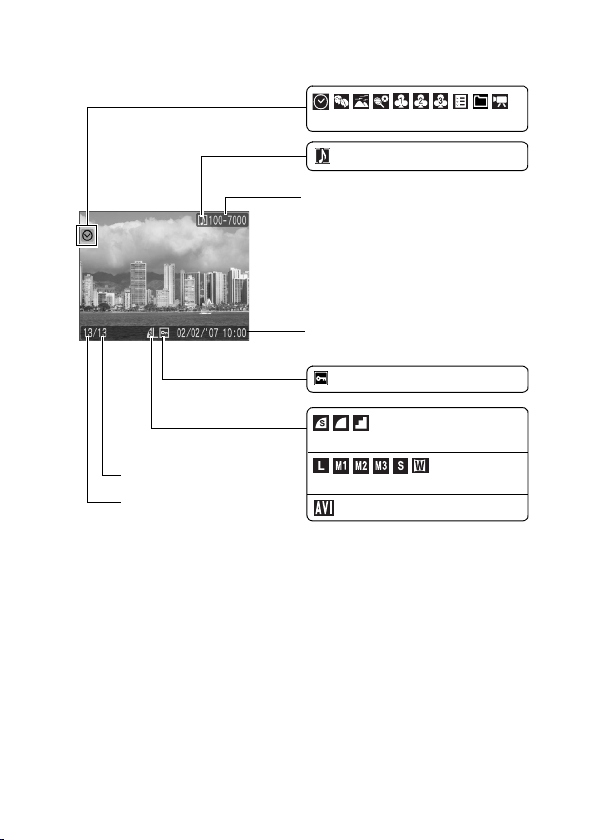
Toistotiedot (toistotila)
Normaali
Kokonaiskuvamäärä
Näytettävän kuvan numero
Määritetty toisto (s. 106)
WAVE-muotoinen ääni (s. 119)
Kansion numero - kuvanumero
Päiväys/Aika
Suojaustila (s. 128)
Pakkaussuhde
(stillkuvat) (s. 39)
Kuvakoko
(stillkuvat) (s. 39)
Video (s. 109)
20
Page 23
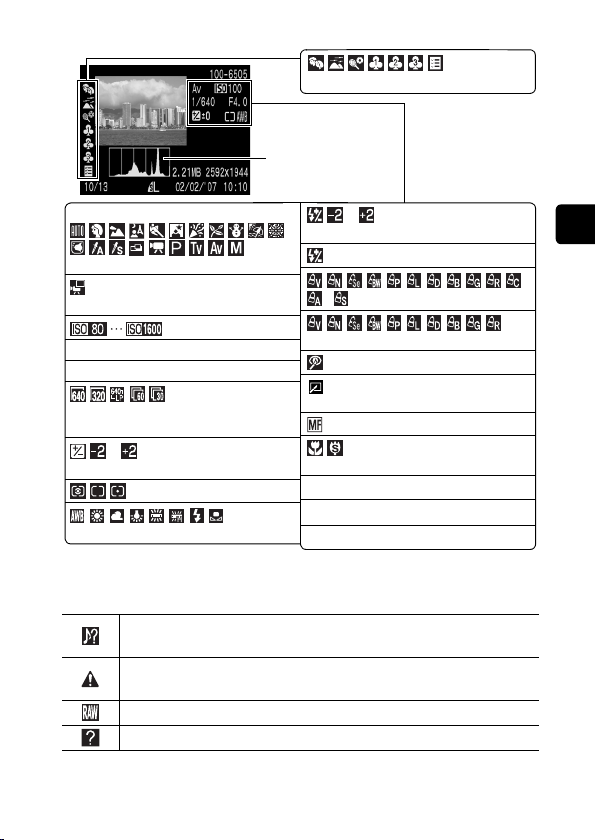
Tarkka
Omat ryhmät (s. 106)
Histogrammi (s. 17)
Kuvaustila
(Perusopas s. 11–13)
Kuvattu stillkuva videon
kuvaamisen aikana (s. 54)
ISO-herkkyys (s. 80)
Valotusaika (s. 181)
Aukko
Kuvakoko/
Kuvataajuus (video)(s. 53)
···
Valotuksen korjaus (s. 83)
Mittausmenetelmä (s. 78)
Valkotasapaino (s. 88)
* Näkyy kuvattaessa Korostettu väri- tai Värivaihto-tilassa.
···
Salaman korjaus (s. 94)
Salamateho (s. 94)
* *
My Colors (s. 117)
My Colors (toisto) (s. 117)
Punasilmäisyyden vähennystoiminto
Punasilmäisyyden korjaustoiminto (s. 115)/
Kuva, jossa on käytetty My Colors -tehostetta (s. 117)
Käsintarkennus (s. 75)
Makro/Supermakro
(Perusopas s. 16)
Tiedoston koko
Kuvakoko (still-kuva) (s. 38)
Videon pituus (videot) (s. 187)
Myös seuraavat tiedot voivat tulla näkyviin joidenkin kuvien kohdalla.
Kuvaan on liitetty muussa kuin WAVE-muodossa oleva
äänitiedosto, tai kamera ei tunnista tiedostomuotoa.
JPEG-kuva, joka ei ole Design rule for Camera File system
-standardien mukainen (s. 182).
RAW-kuva
Tuntematon tietotyyppi
Ennen kameran käyttämistä – perustoiminnot
21
Page 24
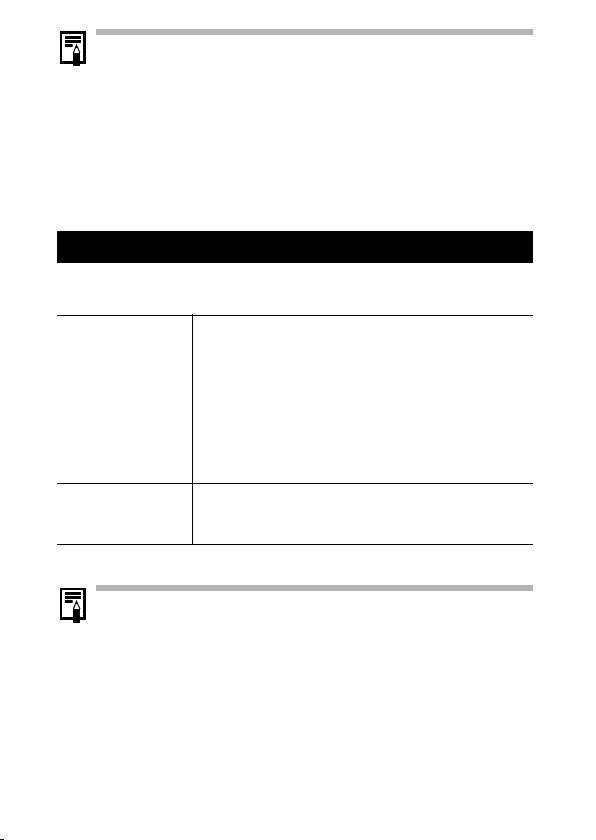
z Muilla kameroilla otettujen kuvien tiedot saattavat
näkyä väärin.
z Ylivalotusvaroitus
Kuvan ylivalotetut osat välkkyvät seuraavissa tilanteissa.
- Kun kuvaa katsellaan heti kuvaamisen jälkeen
nestekidenäytössä (tietonäkymässä) tai etsimessä
(tietonäkymässä).
- Kun käytössä on toistotilan tarkka näyttötila.
Virransäästötoiminto
Kamerassa on virransäästötoiminto. Virta katkaistaan seuraavissa
tilanteissa. Voit palauttaa kameraan virran kytkemällä sen päälle.
Kuvaustila
Toistotila
tulostimeen
liitettynä
* Oletusasetus. Voit halutessasi muuttaa tätä aikaa.
z Huomaa, että vaikka virta kytketään pois
virransäästötoiminnon avulla, kamera kuluttaa silti pieniä
määriä virtaa.
z Virransäästötoiminto ei aktivoidu kuvaesityksen aikana tai
kameran ollessa liitettynä tietokoneeseen.
z Voit halutessasi muuttaa virransäästötoiminnon
asetuksia (s. 33).
Virta katkeaa noin kolmen minuutin kuluttua siitä,
kun kameran toimintoja on viimeksi käytetty.
Nestekidenäytöstä tai etsimestä katkeaa
automaattisesti virta yhden minuutin
kun toimintoja on viimeksi käytetty, vaikka
[Autom. katkaisu]-asetukseksi olisi asetettu [Pois]
(Voit kytkeä nestekidenäyttöön tai etsimeen virran
takaisin painamalla mitä tahansa muuta kuin OFFpainiketta tai muuttamalla kameran asentoa).
Virta katkeaa noin viiden minuutin kuluttua siitä,
kun kameran toimintoja on viimeksi käytetty.
*
kuluttua siitä,
22
Page 25
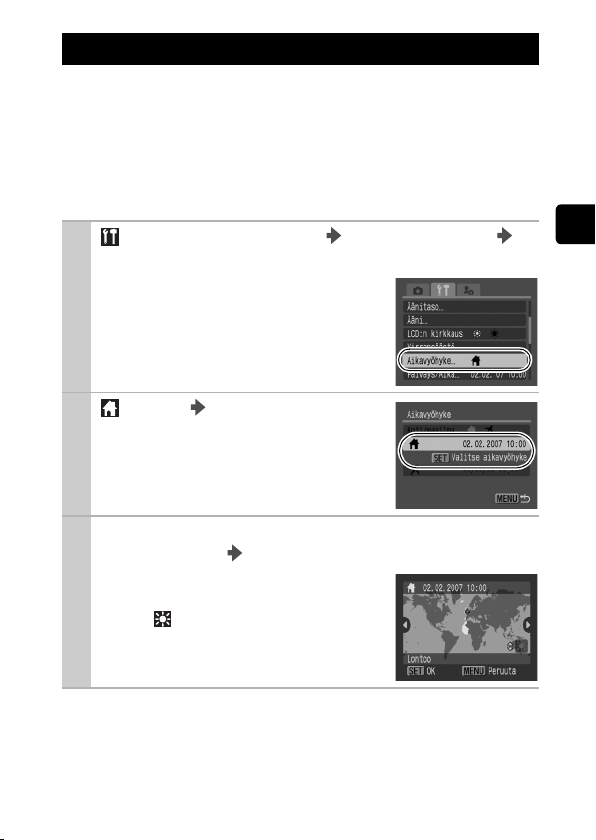
Maailmankellon asettaminen
Kun matkustat ulkomailla, voit tallentaa kuviin paikallisen
päivämäärän ja kellonajan muuttamalla aikavyöhykeasetusta,
jos olet rekisteröinyt ennalta kohteiden aikavyöhykkeet. Näin sinun
ei tarvitse muuttaa Päiväys/Aika-asetuksia.
Koti/maailma-aikavyöhykkeiden
asettaminen
(Asetukset)-valikko [Aikavyöhyke]
1
SET-painike
Katso Valikot ja asetukset (s. 27).
(Koti) SET-painike.
2
Valitse kotimaan aikavyöhyke W- tai X-
3
painikkeella SET-painike.
z Ota kesäaika-asetus käyttöön S- tai
T-painikkeella, jolloin näyttöön
tulee . Kello siirtyy tunnin
eteenpäin.
Ennen kameran käyttämistä – perustoiminnot
23
Page 26
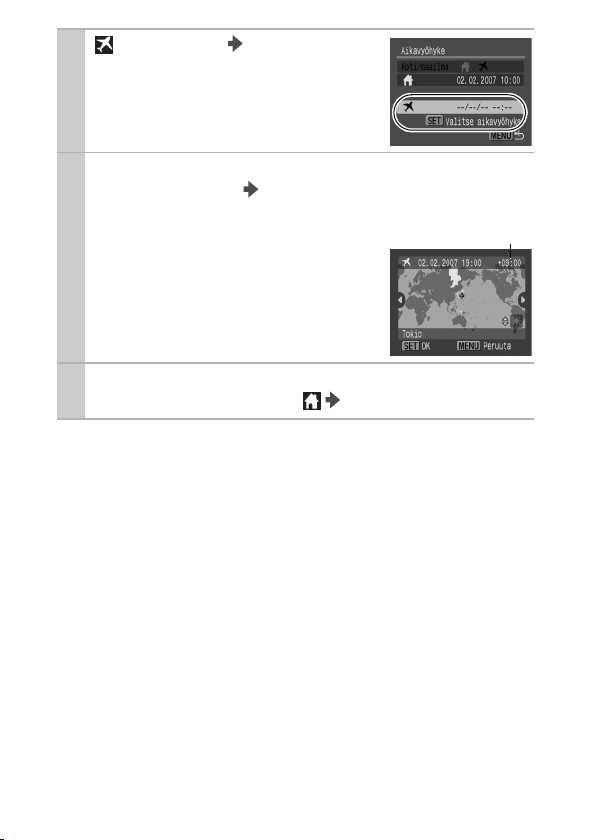
(maailma) SET-painike.
4
Valitse kohteen aikavyöhyke W- tai
5
X-painikkeella SET-painike.
z Voit ottaa kesäajan käyttöön, kuten
vaiheessa 3.
Valitse S-painikkeella [Koti/maailma] ja
6
W-tai X-painikkeella MENU-painike.
aikavyöhykkeeseen
Aikaero kotimaan
24
Page 27
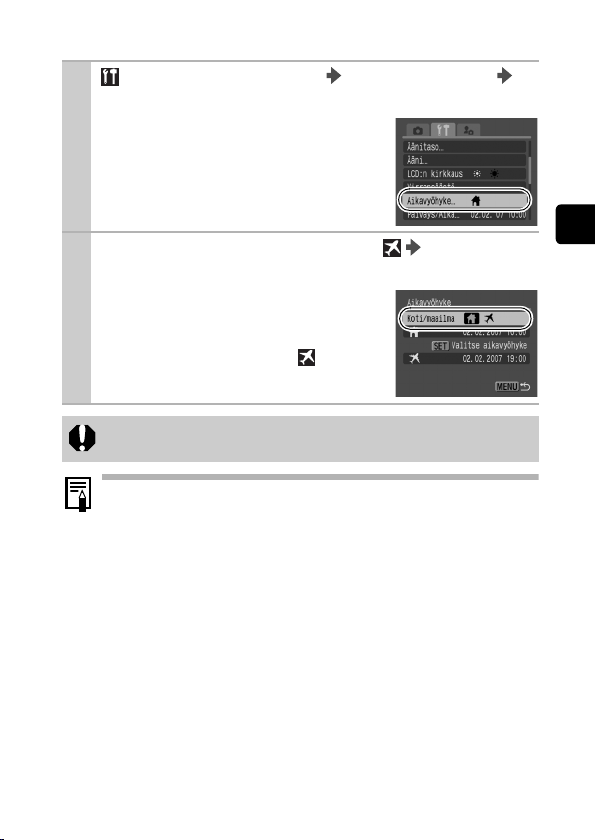
Siirtyminen kohteen aikavyöhykkeeseen.
(Asetukset)-valikko [Aikavyöhyke]
1
SET-painike
Katso Valikot ja asetukset (s. 27).
Valitse W- tai X-painikkeella
2
MENU-painike
z Voit muuttaa kohteen aikavyöhykettä
painamalla SET-painiketta.
z Kun vaihdat kohteen aikavyöhykkeen,
nestekidenäytössä näkyy .
Jos et ensin valitse kotimaan aikavyöhykettä, et voi
määrittää kohteen aikavyöhykettä.
Jos muutat päivämäärää tai aikaa kohteen aikavyöhykkeen
ollessa valittuna, myös kotimaan päivämäärä ja aika
muuttuvat automaattisesti.
Ennen kameran käyttämistä – perustoiminnot
25
Page 28
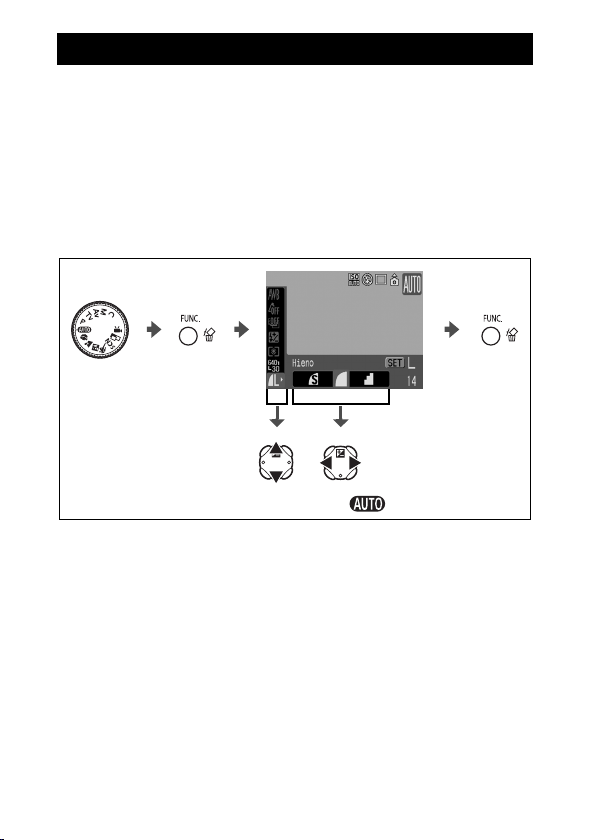
Valikot ja asetukset
Valikoiden avulla voit määrittää kuvaus-, toisto- ja tulostusasetukset
sekä muita kameran asetuksia, kuten päiväyksen ja ajan sekä
äänimerkin asetukset. Kamerassa on seuraavat valikot.
z FUNC.- valikko
z Kuvausvalikko-, Käyttövalikko-, Tulostusvalikko-, Asetukset-
ja Minun kamerani -valikot
FUNC.-valikko
Monet kuvauksen aikana käytettävät toiminnot asetetaan FUNC.-valikossa.
a b
cd
• Tässä esimerkissä näkyy FUNC.-valikko -tilassa.
a Käännä valintakiekko haluamasi kuvaustilan kohdalle.
b Paina FUNC.-painiketta.
c Valitse valikkovaihtoehto S- tai T-painikkeella.
• Kaikki vaihtoehdot eivät ole valittavissa kaikissa kuvaustiloissa.
d Valitse haluamasi vaihtoehto W- tai X-painikkeella.
• Joidenkin valikkovaihtoehtojen asetukset voidaan tehdä
painamalla SET-painiketta.
• Kun olet valinnut vaihtoehdon, voit ottaa välittömästi kuvan
painamalla laukaisinta. Valikko tulee uudelleen näyttöön kuvan
ottamisen jälkeen, jolloin voit muuttaa asetuksia.
e Paina FUNC.-painiketta.
26
e
Page 29
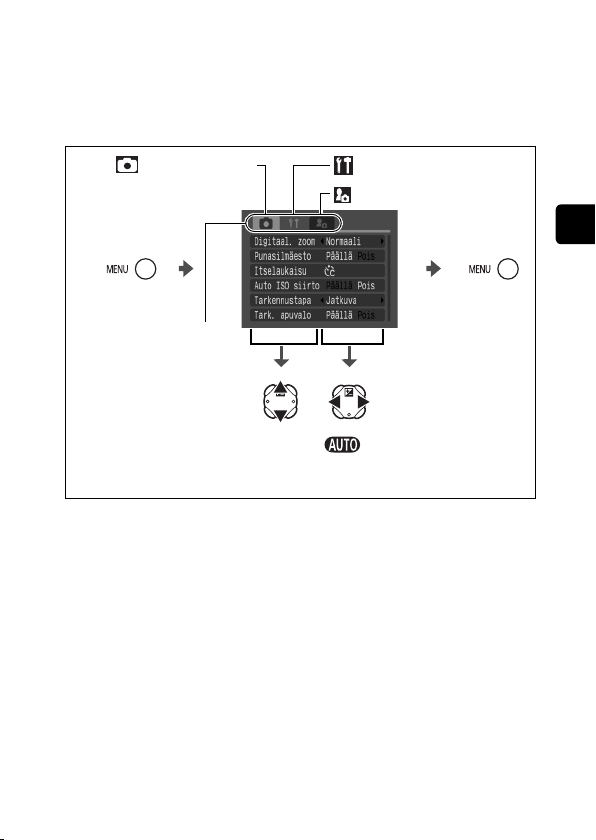
Kuvausvalikko-, Käyttövalikko-,
Tulostusvalikko-, Asetukset- ja Minun
kamerani -valikot
Näiden valikoiden avulla voit määrittää mieleisesi kuvaus-, toisto- ja
tulostusasetukset.
(Kuvaus) -valikko
(Asetukset) -valikko
(Minun kamerani) -valikko
ae
Ennen kameran käyttämistä – perustoiminnot
Voit siirtyä
b
valikoiden välillä
X
-painikkeella,
tai
kun tämä osa on
valittu.
• Tässä esimerkissä näkyy kuvausvalikko -tilassa.
• Toistotilassa näkyvät Käyttö-, Tulostus-, Asetukset- ja Minun kamerani
-valikot.
a Paina MENU-painiketta.
b Voit siirtyä valikoiden välillä W- tai X-painikkeella.
• Voit myös siirtyä valikoiden välillä käyttämällä zoomausvipua.
c Valitse valikkovaihtoehto S- tai T-painikkeella.
• Kaikki vaihtoehdot eivät ole valittavissa kaikissa kuvaustiloissa.
d Valitse haluamasi vaihtoehto W- tai X-painikkeella.
• Valikkovaihtoehdot, joiden perässä on kolme pistettä (...),
voidaan valita vasta sen jälkeen, kun seuraava valikko on tuotu
näyttöön painamalla SET-painiketta. Vahvista valinta
painamalla SET-painiketta uudelleen.
e Paina MENU-painiketta.
W
-
c
d
27
Page 30
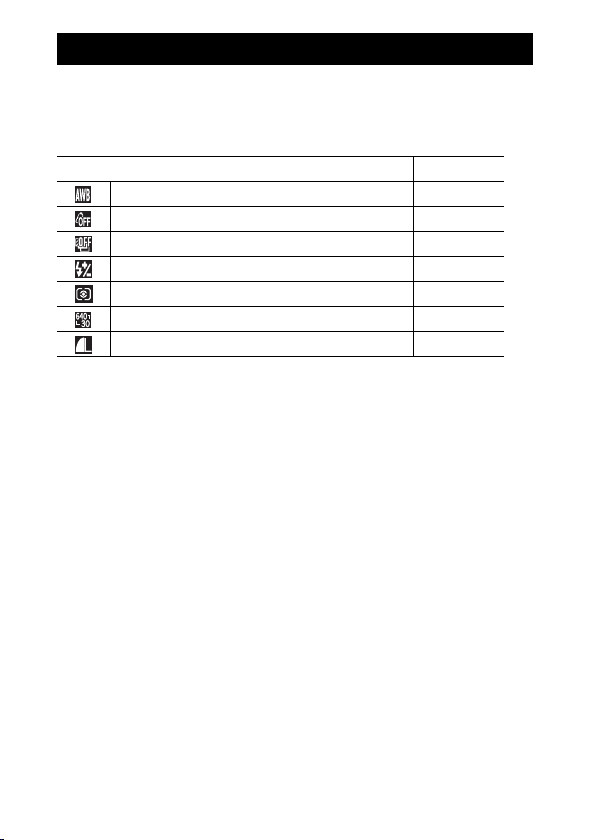
Valikkoluettelo
Katso Eri kuvaustilojen toiminnot (s. 197).
FUNC.-valikko
Alla näkyvät kuvakkeet ovat oletusasetuksia.
Valikkovaihtoehto Katso sivu
Valkotasapaino s. 88
My Colors s. 91
Kiinnike s. 77, 87
Salamavalotuksen korjaus / Salamateho s. 94
Mittausmenetelmä s. 78
Kuvakoko/kuvataajuus (video) s. 53
Pakkaus/kuvakoko (stillkuva) s. 38
28
Page 31

Kuvausvalikko ( )
Valikkovaihtoehto Vaihtoehdot
FlexiZone Päällä*/Pois s. 71
Digitaal. zoom
(videot) Normaali
Salamatäsmäys 1. verho
Hidas täsmäys Päällä/Pois
Salaman säätö Päällä
Punasilmäesto Päällä
FE-varmistus Päällä
Itselaukaisin
Viive: 0–10*, 15, 20, 30 sekuntia
Kuvia: 1–10
(
AE-mitt.piste Keskimmäinen
Varmuussiirto Päällä/Pois
Auto ISO siirto Päällä/Pois
MF-piste zoom Päällä
Varmuus MF Päällä
Tarkennustapa Jatkuva
Tark. apuvalo Päällä
Tallennusvalo Päällä
Esikatselu Pois / 2
Tall. alkuper. Päällä/Pois
Peilikuva Päällä
*
/Pois/1.6x/2.0x
*
/Pois
*
/ 2. verho s. 95
*
*
/Pois s. 94
*
/Pois s. 42
*
/Pois s. 67
*
Oletusasetus on 3 kuvaa.)
*
/Tark.piste s. 78
*
*
*
/Pois s. 75
*
/Pois s. 76
*
/Kerta s. 72
*
/Pois –
*
/Pois s. 51
*
–10 sekuntia / Pito Perusopas s. 10
*
*
/Pois Perusopas s. 6
s. 40(stillkuvat) Normaali
s. 43
Perusopas s. 18
s. 67
s. 81
s. 62
*Oletusasetus
Tiivistelmä/
katso sivu
Ennen kameran käyttämistä – perustoiminnot
29
Page 32

Automaattinen
ryhmitys
Päällä*/Pois Määrittää, jaetaanko
kuvat automaattisesti
ryhmiin kuvauksen
1
aikana.*
Vakaustoiminto
(stillkuvat) Jatkuva
(videot) Päällä
Optinen lisäke Pois
*
/Laukaisin/
Panorointi/Pois
*
/Pois
*
/WC-DC58A/
TC-DC58B/500D
s. 18, 44
s. 171
Mukautetut
näyttöasetukset
LCD / Etsin / / /
Kuvaustiedot Pois*
Ristikko
Pois*2/Päällä*
2
/Päällä*
3
3
s. 15
3:2 kehys Pois*2*3/Päällä
Histogrammi Pois*
Pikapainikeasetus s. 97
2
*
/Päällä*
3
Asetusmuisti – s. 96
*1 Kuvat ryhmitellään seuraaviin ryhmiin.
(Ihmiset): , tai kuvat, joista on tunnistettu kasvot
[Kasvotunnis.]-vaihtoehdon ollessa valittuna.
(Maisemat): , ,
(Tapahtumat): , , , , ,
*2 Oletusasetus nestekidenäytön näytössä 1 ja etsimen näytössä 1.
*3 Oletusasetus nestekidenäytön näytössä 2 ja etsimen näytössä 2.
30
Page 33

Käyttövalikko ( ) Tulostusvalikko ()
Valikkovaihtoehto
Kuvaesitys s. 123
Omat ryhmät s. 106
Poista s. 132
Suojaus s. 128
Punasilmä-
korjaus
My Colors s. 117
Äänen tallennin s. 121
Kuvan kääntö s. 113
Siirrä s. 139
Siirtymätapa s. 114
Katso
sivu
s. 115
Valikkovaihtoehto
Tulostus
Valitse kuvat&määrä
Päiväysvalinta
Valitse ryhmittäin
Kansiovalinta
Kaikki kuvat
Poista valinnat
Tulostusasetukset
Katso
sivu
s. 134
Ennen kameran käyttämistä – perustoiminnot
31
Page 34

Asetukset-valikko ( )
Valikkovaihtoehto Vaihtoehdot
Äänetön Päällä/Pois
Äänitaso Pois / 1 / 2
Käynnistysääni
Toimintoääni Säätää sen äänimerkin
Itselauk. ääni
Suljinääni Säätää sen äänen
Äänen voimak. Säätää videon,
*
*
/ 3 / 4 / 5 Säätää käynnistys- ja
Tiivistelmä/
katso sivu
Jos asetukseksi valitaan
[Päällä], kaikki toimintaäänet
varoitusääniä lukuun ottamatta
mykistetään (Perusopas s. 9).
toimintoäänen sekä
itselaukaisimen äänen,
sulkimen äänen ja toistoäänen.
Ääntä ei voi säätää,
jos [Äänetön]-asetukseksi
on määritetty [Päällä].
Säätää kameran käynnistyksen
yhteydessä kuuluvan äänen
voimakkuuden.
äänenvoimakkuuden, joka
kuuluu painettaessa kameran
painikkeita laukaisinta lukuun
ottamatta.
Säätää itselaukaisimen äänen,
joka kuuluu kaksi sekuntia
ennen sulkimen vapauttamista.
voimakkuuden, joka kuuluu
suljinta painettaessa.
Suljinääntä ei kuulu,
kun videota tallennetaan.
äänihuomautusten ja äänen
tallentimen
äänenvoimakkuuden.
*Oletusasetus
32
Page 35

Valikkovaihtoehto Vaihtoehdot
Tiivistelmä/
katso sivu
Ääni s. 56
Äänitaso Automaatti
Käsinsäätö
*
/
Säätää äänen
tallennustason
säätömenetelmän.
Taso
–40–0 dB
Määrittää äänen
tallennustason.
*
Tuulisuoja Päällä/Pois
Tuulen aiheuttaman
kohinan vähentäminen.
*
/
LCD:n kirkkaus (Normaali)
(Vaalea)
Säätää nestekidenäytön
ja etsimen kirkkautta
erikseen. (Näytä kohde,
jonka kirkkautta haluat
säätää, ja määritä sitten
asetukset.)
Virransäästö s. 22
*
Autom. katkaisu Päällä
/Pois Määrittää, katkeaako
kamerasta virta
automaattisesti, kun
kameraa ei käytetä tietyn
ajan kuluessa.
Näyttö pois
10 s / 20 s /
30 s / 1 min
2 min / 3 min
*
Määrittää ajan, jonka
/
jälkeen nestekidenäytön
(tai etsimen) virta katkeaa,
jos kameraa ei käytetä.
*
Aikavyöhyke Koti
/maailma s. 23
Päiväys/Aika Perusopas s. 8
Ajan näyttö
0–5*–10 s /
20 s / 30 s /
s. 14
1 min / 2 min / 3 min
Alusta Voit valita myös täydellisen
alustuksen (s. 37).
*
Kuvanumerointi Jatkuva
/
Aut.nollaus
s. 102
Ennen kameran käyttämistä – perustoiminnot
33
Page 36

Valikkovaihtoehto Vaihtoehdot
Tiivistelmä/
katso sivu
Luo kansio s. 100
Luo uusi kansio Valintamerkki
(Päällä) /
Ei valintamerkkiä
Luo kansion seuraavan
kuvauskerran aikana.
(Pois)
*
Autom. luonti Pois
/ Päivittäin /
Maanantai Sunnuntai /
Voit myös määrittää
automaattisen luontiajan.
Kuukausi
*
Autom. kääntö Päällä
Mittayksikkö m/cm
/Pois s. 99
*
tai ft/in Määrittää
käsintarkennuksen
ilmaisimen ja
tarkennusetäisyyden
mittayksikön (s. 75).
Kieli Perusopas s. 8
Videojärjestelmä NTSC/PAL s. 131
Tulostustapa Automaatti
*
/ Lisätietoja alla
*1
Asetusten palautus s. 36
*1 Tulostimen liitäntämenetelmää voi vaihtaa. Vaikka asetusta ei yleensä
tarvitse muuttaa, valitse , kun haluat tulostaa (Laaja) -tilassa
otetun kuvan ilman kehystä leveälle paperille Canon Compact Photo
Printer -tulostimella (SELPHY CP730/CP720/CP710/CP510).
Koska tämä asetus säilyy muistissa, vaikka kameran virta katkaistaan,
tilaksi pitää jälleen valita [Autom.], ennen kuin tulostuksessa voi käyttää
muuta kokoa kuin (liitäntämenetelmää ei kuitenkaan voi vaihtaa
kameran ollessa liitettynä tulostimeen).
34
Page 37

Minun kamerani -valikko ( )
Valikkovaihtoehto Tiivistelmä
Teema
Käynnistyskuva
Käynnistysääni
Painikeääni
Itselauk. ääni
Suljinääni
Minun kamerani
-valikon vaihtoehdot
Valitsee Minun kamerani -asetuksille
yhteisen teeman.
Määrittää kuvan, joka tulee näkyviin,
kun kameraan kytketään virta.
Määrittää äänen, joka kuuluu,
kun kameraan kytketään virta.
Määrittää äänimerkin, joka kuuluu,
kun kameran painikkeita (laukaisinta
lukuun ottamatta) painetaan.
Määrittää äänen, joka kuuluu
kaksi sekuntia ennen kuin
itselaukaisinvapauttaa sulkimen.
Määrittää äänen, joka kuuluu,
kun laukaisinta painetaan. Suljinääni
ei toimi videota kuvattaessa.
(Pois) /
*
//
*Oletusasetus
Katso
sivu
Ennen kameran käyttämistä – perustoiminnot
s. 141
35
Page 38

Oletusasetusten palauttaminen
(Asetukset) -valikko [Aset. palautus].
1
Katso Valikot ja asetukset (s. 27).
Valitse [OK] ja paina SET-painiketta.
2
z Asetuksia ei voi palauttaa kameran ollessa liitettynä
tietokoneeseen tai tulostimeen.
z Seuraavia asetuksia ei voi palauttaa:
- Kuvaustila
- [Aikavyöhyke]-, [Päiväys/Aika]-, [Kieli]- ja [Videojärjest.]asetukset [ (Asetukset)] -valikossa (s. 33)
- oman valkotasapainoasetuksen mukana tallennetut
valkotasapainotiedot (s. 88)
- värit, jotka on määritetty [Korostettu väri]- (s. 59) ja
[Värivaihto]-tiloissa (s. 60) -tilassa
- uudet Minun kamerani -asetukset (s. 142)
z Kun kamera on kuvaustilassa ja valintakiekko on
asennossa , vain -tilassa tallennettujen asetusten
oletusarvot palautetaan. Tämä on ainoa keino palauttaa
-tilan asetusten (s. 96) oletusarvot.
36
Page 39

Muistikorttien alustaminen
Uusi muistikortti tai kortti, jolta haluat poistaa kaikki kuvat ja muut
tiedot, on aina alustettava.
z
Huomaa, että muistikortin alustus pyyhkii kaikki kortin tiedot
suojatut kuvat ja muut tiedostot mukaan lukien.
z
Kun -kuvake on näkyvissä, kortissa on äänen tallentimella
tallennettuja äänitiedostoja. Toimi harkiten, kun alustat
muistikortin.
(Asetukset) -valikko
1
[Alusta].
Katso Valikot ja asetukset (s. 27).
Valitse [OK] ja paina SET-painiketta.
2
z Alusta kortti täydellisesti valitsemalla
S-painikkeella [Täydellinen alustus]
ja lisää valintamerkki painikkeella
W tai X.
z Jos [Täydellinen alustus] on valittuna,
voit keskeyttää alustuksen painamalla
SET-painiketta. Voit käyttää korttia,
vaikka alustus keskeytettäisiin, mutta
kortin tiedot tuhoutuvat.
z Tämä toiminto ei ole käytettävissä -tilassa.
z Täydellinen alustus
[Täydellinen alustus] -toiminnon käyttöä suositellaan,
jos muistikortin tallennus- tai lukunopeus on hidastunut.
Joidenkin muistikorttien täydellinen alustus kestää noin
2–3 minuuttia.
Näkyy näytössä,
kun muistikortissa
on äänitiedostoja
(s. 121).
Ennen kameran käyttämistä – perustoiminnot
37
Page 40

Kuvaaminen
Kuvakoon ja pakkaussuhteen muuttaminen (stillkuvat)
Kuvaustila
FUNC.-valikko
1
2
*
(Kuvakoko).
Katso Valikot ja asetukset (s. 27).
* Oletusasetus.
z Valitse kuvakoko W- tai
X-painikkeella.
z -asetuksia ei voi valita
-tilassa.
SET-painike
* Oletusasetus.
z Valitse pakkaussuhde W- tai
X-painikkeella.
*
(Pakkaus/Kuvakoko)
*
(Pakkaus).
Jäljellä olevien
kuvien määrä
38
Page 41

Kuvakokojen summittaiset arvot
Kuvakoko Tarkoitus
Suuri
Normaali 1
Normaali 2
Normaali 3
Pieni
*
Laaja
* Ei voi käyttää -tilassa.
• Paperikoko vaihtelee maan mukaan.
3 264 × 2 448
pikseliä
2 592 × 1 944
pikseliä
2 048 × 1 536
pikseliä
1 600 × 1 200
pikseliä
640 × 480
pikseliä
3 264 × 1 832
pikseliä
Suuri
Noin A3-kokoisten (noin 297 × 420 mm)
tulosteiden tulostaminen
Noin A4-kokoisten (noin 210 × 297 mm)
tulosteiden tulostaminen
Noin Letter-kokoisten (216 x 279 mm)
tulosteiden tulostaminen
Noin A5-kokoisten (noin 149 × 210 mm)
tulosteiden tulostaminen
Postikorttikokoisten tulosteiden
tulostaminen 148 × 100 mm
L-kokoisten (119 x 89 mm) tulosteiden
tulostaminen
Kuvien lähettäminen sähköpostin
Pieni
liitteenä tai useiden kuvien
kuvaaminen
Leveiden tulosteiden tulostaminen (kuvat
tallennetaan käyttämällä suhdetta 16:9.
Tallentamattomat osat näkyvät mustina
palkkeina nestekidenäytössä.)
Pakkausasetusten summittaiset arvot
Kuvakoko Tarkoitus
Erikoishieno
Hieno normaalilaatuisten kuvien ottaminen
Normaali lisäkuvien ottaminen
laadukkaiden kuvien ottaminen
Laadukas
Normaali
Kuvaaminen
z
Katso Kuvatietojen koot (arvio) (s. 188).
z
Katso Muistikortit ja niiden arvioidut tallennustilat (s. 188, 186).
39
Page 42

Digitaalizoomauksen käyttäminen / Digitaalinen telejatke
1
Kuvaustila
*
*1 Ei voida määrittää - ja -tiloissa.
*2 [Digitaalinen telejatke] -asetusta ei voi valita.
Digitaalizoomausta voidaan käyttää yhdessä optisen
zoomauksen kanssa. Käytettävissä ovat seuraavat
kuvausasetukset ja polttovälit (35 mm:n kameraa vastaavat).
Valinta Polttoväli Vaikutukset kuvaukseen
Normaali 36–1 728 mm Mahdollistaa jopa 48-kertaisen
Pois 36–432 mm
1.6 x 57,6 – 691,2 mm Digitaalisen zoomauksen asetuksena
2.0 x 72–864 mm
zoomauksen, kun käytössä on
digitaalisen ja optisen zoomin
yhdistelmä.
Mahdollistaa kuvauksen ilman
digitaalista zoomausta.
on valittu zoomauskerroin, ja
polttoväli vaihtuu suurimpaan
teleasentoon.
Tällöin suljinaika on lyhyempi ja
kameran tärähtämisen vaara
pienempi kuin kuvattaessa
[Normaali]- tai [Pois]-asetuksella
samasta kuvakulmasta.
Digitaalista zoomausta ei voida käyttää (Laaja) -tilassa.
2
*
40
Page 43

1
(Kuvaus) -valikko [Digitaal. zoom]
[Normaali]
* Oletusasetus.
z
Kun käytössä on asetus [Normaali]
Katso Kuvaaminen käyttämällä digitaalista
zoomausta (s. 41).
z
Kun käytössä on asetus [1.6 x] tai [2.0 x]
Katso Kuvaaminen käyttämällä digitaalista telejatketta (s. 42).
*
/[Pois]/[1.6 x]/[2.0 x].
Katso Valikot ja asetukset (s. 27).
Kuvaaminen käyttämällä digitaalista zoomausta
Siirrä zoomausvipua kohti -merkkiä ja ota kuva.
2
z
Optisen ja digitaalisen zoomauksen yhteisasetus näkyy
nestekidenäytössä.
z
Määritetyn kuvakoon perusteella Zoomauksen varmistustoiminto
-ominaisuus laskee suurimman zoomauskertoimen, jonka jälkeen
kuvan laatu alkaa huonontua. Digitaalinen zoomaus keskeytyy tällä
zoomauskertoimella hetkeksi, ja nestekidenäyttöön tulee .
Voit zoomata lähemmäksi painamalla zoomausvipua uudestaan
kohti -merkkiä.
Tässä tapauksessa tilat ilmaistaan zoomauspalkin värillä
seuraavasti:
- Valkoinen: optinen zoomaus
- Keltainen: digitaalinen zoomaus (ei-heikentyvä)
- Sininen: digitaalinen zoomaus (heikentyvä)
z
Pienennä kuva painamalla vipua -merkkiä kohti.
Optinen zoomaus (valkoinen)
Digitaalinen zoomaus (sininen)
Yhdistetty optinen ja
digitaalinen zoomaus
Kuvaaminen
Noin 2 sekuntia
myöhemmin
41
Page 44

Kuvaaminen käyttämällä digitaalista telejatketta
Säädä zoomausvivulla kuvakulma ja kuvaa.
2
z tulee näyttöön.
z Määritetyn kuvakoon mukaan
kuvanlaatu saattaa heiketä
( ja zoomauskerroin näkyä
näytössä sinisenä).
Tietoja digitaalisesta telejatkeesta
Digitaalinen telejatketoiminto saa digitaalisen zoomauksen avulla
aikaan saman vaikutuksen kuin telejatkeen (telekuvauksessa
käytettävän objektiivin) käyttäminen.
Punasilmäisyyden vähennystoiminnon asettaminen
Kuvaustila
Voit määrittää, syttyykö punasilmäisyyttä vähentävä* valo
automaattisesti salamavalon välähtäessä.
* Toiminto estää valon heijastumisen silmistä, jolloin silmät eivät näytä
valokuvissa punaisilta.
(Kuvaus) -valikko [Punasilmäesto]
1
[Päällä]
* Oletusasetus.
*
/[Pois].
Katso Valikot ja asetukset (s. 27).
*
*Ei voi asettaa -tilassa.
42
Page 45

Hitaan täsmäyksen asettaminen
Kuvaustila
Salaman ajoitusta muutetaan suurten suljinnopeuksien mukaiseksi.
Tämä pienentää sitä mahdollisuutta, että vain tausta näkyy
tummana kuvattaessa yöllä tai sisätiloissa.
1
(Kuvaus) -valikko [Hidas täsmäys]
[Päällä]/[Pois]
* Oletusasetus.
Kun [Hidas täsmäys] -asetuksen arvoksi on valittu [Päällä],
kameran tärähdykset voivat vaikuttaa lopputulokseen, vaikka
[Vakaustoiminto]-asetukseksi olisi määritetty [Jatkuva].
Kuvauksessa kannattaa käyttää jalustaa.
*
.
Katso Valikot ja asetukset (s. 27).
Kuvaaminen
43
Page 46

Kuvanvakain-toiminnon määrittäminen
Kuvaustila
Objektiivin siirtymään perustuvan kuvan vakautustoiminnon avulla
voit vähentää kameran tärinän vaikutusta (epätarkat kuvat),
kun kuvaat etäällä olevia kohteita, jotka on suurennettu, tai kun
kuvaat pimeässä ilman salamaa.
Voit tarkistaa Vakaustoiminto-asetuksen vaikutuksen
Jatkuva
Laukaisin
Panorointi
* Vaihtoehto ei ole käytettävissä -tilassa.
kuvan epätarkkuuteen nestekidenäytöstä
(tai etsimestä), sillä Vakaustoiminto on käynnissä
koko ajan. Toiminto helpottaa kuvien suunnittelua ja
kohteeseen tarkentamista.
Kun asetuksena on [Laukaisin], vakaustoiminto
aktivoituu laukaisinpainiketta painettaessa.
Kun asetuksena on [Jatkuva], kohteiden mukaan
*
kuvassa voi esiintyä epäterävyyttä. Laukaisin-tilassa
kuvia voi ottaa huolehtimatta nestekidenäytössä
(tai etsimessä) mahdollisesti näkyvästä
epäluonnollisesta liikkeestä.
Tämä vaihtoehto vakauttaa vain kameran ylösalaisesta
liikkeestä johtuvan epätarkkuuden. Tätä vaihtoehtoa ei
*
suositella vaakasuorassa liikkuvien kohteiden
kuvaamiseen.
44
1
[Jatkuva]
* Oletusasetus.
(Kuvaus) -valikko [Vakaustoiminto]
*
/[Laukaisin]/[Panorointi]/[Pois].
Katso Valikot ja asetukset (s. 27).
Page 47

Näytössä näkyy seuraava kuvake.
[Jatkuva]
[Laukaisin]
[Panorointi]
[Optinen lisäke] -asetus
Käyttövalikossa
Ei lisäkettä –
WC-DC58A
TC-DC58B
500D
z Jos asetat valintakiekon valokuvien kuvaustilassa
asentoon sen jälkeen, kun olet asettanut
[Vakaustoiminto]-asetukseksi [Laukaisin] tai [Panorointi]
valokuvien kuvaustilassa, asetukseksi muutetaan
[Jatkuva].
z Kameran tärähdystä ei välttämättä voida korjata kokonaan,
kun kuvataan hitaalla suljinajalla, kuten iltakuvia
kuvattaessa. Kuvauksessa kannattaa käyttää jalustaa.
z Jos kameran tärähtys on liian voimakas, sitä ei välttämättä
voi korjata kokonaan.
z Pidä kameraa vaaka-asennossa, kun käytät [Panorointi]-
asetusta (vakauttaminen ei toimi, jos kameraa pidetään
pystyasennossa).
Katso
Sivu
s. 190
Kuvaaminen
45
Page 48

Jatkuva kuvaaminen
Kuvaustila
Tässä kuvaustilassa kamera kuvaa jatkuvasti, kun laukaisinta
pidetään painettuna.
Jos käytät suositeltua muistikorttia
jatkuva kuvaaminen) määritetyllä kuvanottovälillä, kunnes
muistikortti on täynnä (s. 186, 188).
* Suositeltu muistikortti:
Erikoisnopea SDC-512MSH-muistikortti (myydään erikseen), jolle on tehty
täydellinen alustus (s. 37) juuri ennen kuvaamisen aloittamista.
*
*Ei voida määrittää - ja -tiloissa.
*
, voit kuvata jatkuvasti (tasainen
Kuvausnopeus
(kuvaa
sekunnissa)
Jatkuva
Voit kuvata jatkuvasti lyhyellä
kuvanottovälillä.
Jatkuvan kuvauksen AF
Voit kuvata jatkuvasti
automaattitarkennuksella.
Jatkuva kuvaus LV
(Live View)
Voit kuvata jatkuvasti
käyttämällä manuaalisesti
asetettua tarkennuspistettä
ja vahvistamalla kohteen
samalla.
• (Suuri/Hieno) -tila.
• Tämä tulos on Canonin määrittämien normaalien kuvausolosuhteiden
mukainen. Todelliset tulokset voivat vaihdella aiheen ja
kuvausolosuhteiden mukaan.
• Vaikka jatkuva kuvaaminen loppuisi yllättäen, muistikortti ei
välttämättä ole täynnä.
Noin 1,5 Lukittu
Noin 0,9
Noin 0,9 Lukittu
* Ensimmäisen kuvan tarkennuspiste on lukittu.
Tarkennus
kuvattaessa
*
Automaatti-
tarkennus
*
46
Näkymä
nestekide-
näytössä
Tallennettu
kuva
Kohde juuri
ennen
kuvaamista
Kohde juuri
kuvaamisen
jälkeen
Page 49

Paina / -painiketta, jotta näyttöön tulee
1
, tai .
z Jatkuvan kuvauksen asetus vaihtuu aina, kun painat
/ -painiketta.
1
*
*1 Oletusasetus.
*2 näkyy -tilassa ja käsintarkennustilassa.
Kuvaa.
2
z Kamera ottaa kuvia niin kauan kuin laukaisinta pidetään
painettuna.
Kuvaaminen pysähtyy, kun vapautat laukaisimen.
Jatkuvan kuvauksen keskeyttäminen
Valitse toimimalla kohdan 1 mukaisesti.
z Kun on valittuna, oletusasetuksena on .
-vaihtoehtoa ei voi valita.
z ei näy -tilassa ( on näkyvissä sen sijaan).
z Asetusta ei voi määrittää, kun kuvaustilana on
tarkennuksen haarukointi tai valotuksen haarukointi.
z Tarkennusalue-asetuksen arvoksi määritetään [Keskellä]
-tilassa.
z Kuvien väli pidentyy, kun kameran sisäinen muisti tulee
täyteen.
z Jos käytät salamaa, kuvien väli voi pidentyä, koska salaman
täytyy latautua.
2
*
Kuvaaminen
47
Page 50

Tarkennuksen tarkistaminen heti kuvaamisen jälkeen
Kuvaustila
Voit tarkistaa kuvan tarkennuksen heti kuvan ottamisen jälkeen.
Kuvaa.
1
z
Tallennettu kuva näkyy näytössä noin 2 sekunnin ajan
(tai [Kuvan näyttö] -toiminnon avulla määritetyn ajan (s. 29)).
Paina DISP.-painiketta (tai SET-painiketta),
2
kun kuva on näytössä.
z DISP.-painikkeen tarvittavien
painallusten määrä vaihtelee
nestekidenäytön näyttöasetusten
mukaan (s. 15). Painele
DISP.-painiketta, kunnes näyttöön
tulee oikealla olevan kuvan
mukainen näyttö.
z Näyttö näkyy seuraavasti:
- Kamera on tarkennettu: otetun
kuvan tarkennusalue näkyy valkoisena,
ja tarkennusalueessa on oranssi kehys.
- Kameraa ei ole tarkennettu: otetun kuvan keskellä näkyy
oranssi kehys.
- Oranssin kehyksen sisällön voi tarkistaa näytön oikeasta
alakulmasta. Zoomauksen suurennustasoa voidaan
muuttaa zoomausvivun avulla (s. 104).
- Voit muuttaa näytön sijaintia oranssissa kehyksessä
painamalla MENU-painiketta tai S-, T-, W- tai
X-painiketta.
Tallennettu kuva
Oranssin kehyksen sisältö
Tarkennuksen tarkistuksen peruuttaminen
Paina laukaisin puoliväliin.
48
Page 51

z Voit poistaa kuvan painamalla -painiketta kuvan ollessa
näytössä (katso Perusopas s. 20).
z Voit muuttaa DISP.-painiketta painamalla nestekidenäytön
näyttötilaa seuraavasti:
Tarkennuksen tarkistaminen→Tarkka näyttö→Ei tietoja
Tarkennusalueen vaihtaminen /
näytön sijainnin muuttaminen
Paina MENU-painiketta.
1
z Kuvissa, joissa tarkennettuina
on useita tarkennusalueita,
oranssin kehyksen sisällä oleva
näyttö vaihtuu aina, kun MENU-
painiketta painetaan.
Voit muuttaa näytön sijaintia S-, T-,
2
W- tai X-painikkeella.
z Kun painat MENU-painiketta, oranssi kehys palaa
alkuperäiseen sijaintiinsa. Jos näytössä on useita
tarkennusalueita, MENU -painikkeen painalluksilla
voidaan vaihdella oranssin kehyksen sijaintia.
Kuvaaminen
49
Page 52

Valintakiekon käyttäminen
Videoiden kuvaaminen
Kuvaustila
Valintakiekon asennosta huolimatta voit kuvata videoita*1 pelkällä
videopainikkeen painalluksella.
Voit määrittää kuvakoon ja kuvataajuuden (s. 53) sekä käyttää
väritehosteita, kuten Korostettu väri, Värivaihto tai My Colors.
Ääni tallentuu stereona.
Muissa kuin -tilassa osa FUNC.- ja kuvausvalikossa
määritetyistä asetuksista saattaa muuttua videon kuvaustilan
asetuksiksi.
z Videoleikkeen enimmäiskoko: 4 Gt*
*1 Voit tallentaa, kunnes muistikortti on täynnä (kun käytössä on
erikoisnopea muistikortti, kuten suositeltu SDC-512MSH).
*2 Vaikka videoleikkeen koko ei vielä olisikaan 4 Gt, tallennus lopetetaan,
kun leikkeen kesto on 1 tunti.
Muistikortin kapasiteetin ja kirjoitusnopeuden mukaan tallennus saattaa
loppua, vaikka tallennetun datan koko ei vielä olisikaan 4 Gt tai vaikka
tallennus ei olisikaan jatkunut 1 tuntia.
2
50
Page 53

Aloita kuvaus painamalla
1
videopainiketta.
z Kuvaus käynnistyy, kun
videopainiketta painetaan.
Myös ääni tallentuu.
z Kuvaamisen aikana
nestekidenäytössä (tai etsimessä) näkyy tallennusaika sekä
merkki [z REC].
z Kun kamera tunnistaa kasvot, se tarkentaa kasvoihin.
z Tallennusvalo vilkkuu punaisena videon tallennuksen
aikana ja sammuu, kun kuvaus päättyy.
Jos Kuvausvalikossa määritetään [Tallennusvalo]asetuksen arvoksi [Pois], valo ei vilku (s. 29).
z Voit lopettaa kuvaamisen painamalla videopainiketta
uudelleen.
Kuvaaminen loppuu automaattisesti seuraavissa tilanteissa:
- Kun kuvaamisen enimmäisaika tulee täyteen.
- Kun kameran sisäinen muisti ja muistikortti tulevat täyteen.
z Kun käytät Korostettu väri- tai Värivaihto-tehosteita, muista
määrittää ne etukäteen (s. 59).
Valintakiekon käyttäminen
51
Page 54

z Suosittelemme, että käytät videon tallennuksessa vain
muistikorttia, joka on alustettu tässä kamerassa (s. 37).
Kameran mukana toimitettavaa korttia voidaan käyttää
suoraan alustamatta.
z Kiinnitä huomiota seuraaviin asioihin kuvaamisen aikana:
- Älä koske mikrofoniin (Perusopas s. 1).
- Jos painat muita painikkeita kuin videopainiketta,
painikkeiden käytöstä aiheutuvat äänet tallentuvat
videoon.
- Kamera korjaa valotus- ja valkotasapainoasetukset
automaattisesti kuvausolosuhteita vastaaviksi kuvauksen
aikana. Huomaa kuitenkin, että automaattisesta
valotuksen säädöstä aiheutuvat äänet saattavat myös
tallentua.
z Tällä kameralla kuvattuja videoita ei ehkä voi näyttää
muilla kameroilla.
z Vaikka stillkuvien kuvakoko olisi videoita kuvattaessa ,
video tallennetaan käyttämällä vakiosuhdetta 4:3.
z Älä kohdista kameraa aurinkoon kuvaamisen aikana.
z Kun painat MF-painiketta, Tark. lukitus asetetaan nykyisen
tarkennustilanteen mukaan. Nestekidenäytössä tai
etsimessä näkyy -kuvake.
z Voit määrittää Valot. lukitus -asetuksen (s. 84) ja valotuksen
korjauksen videoiden kuvaamisen aikana (voit myös
asettaa ne ennen kuvausta, kun valintakiekko on
-asennossa).
1. Paina ISO-painiketta.
Valotusasetus lukittuu (Valot. lukitus),
ja nestekidenäyttöön tai etsimeen tulee valotuksen
korjauspalkki.
2. Säädä valotusta W- tai X-painikkeella.
Voit vapauttaa valinnan painamalla ISO-painiketta
uudelleen. Asetus peruuntuu myös, jos painat MENU-
painiketta tai muutat valkotasapaino- tai My Colors
-asetusta tai kuvaustilaa.
52
Page 55

z
Kun videon kuvaaminen lopetetaan valintakiekon ollessa jossakin
muussa asennossa kuin -asennossa, stillkuva-asetukset palaavat
asetuksiksi, jotka olivat käytössä ennen videon kuvaamisen aloittamista.
Valot. lukitus- (s. 84) ja valotuksen korjausasetukset poistetaan
kuitenkin käytöstä.
z
Videoiden toistoon tietokoneella tarvitaan QuickTime (tietotyyppi: AVI/
pakkausmenetelmä: Motion JPEG) tietokoneessa (vain Windows 2000).
Videoiden kuvakokojen ja
kuvataajuuksien muuttaminen
Voit muuttaa videon kuvakokoa ja kuvataajuutta missä
tahansa kuvaustilassa.
FUNC.-painike
1
(Kuvataajuus/kuvakoko).
Katso Valikot ja asetukset (s. 26).
* Oletusasetus.
z Valitse W- tai X-painikkeella
kuvakoko tai kuvataajuus ja
paina FUNC.-painiketta.
Videon kuvakoot/kuvataajuudet
Kuvataajuudet ilmaisevat tallennettujen tai toistettujen kuvien
määrän sekunnissa. Mitä suurempi kuvataajuus on käytössä,
sitä sujuvammalta liike näyttää.
Kuvakoko Kuvataajuudet
640 x 480 pikseliä 30 kuvaa/s
640 x 480 pikseliä 30 kuvaa/s, LP (Long Play)
320 x 240 pikseliä 60 kuvaa/s
320 x 240 pikseliä 30 kuvaa/s
*
///
jäljellä oleva aika
Valintakiekon käyttäminen
53
Page 56

z
Jos videon pituus on tärkeämpi kuin kuvanlaatu, valitse .
Tässä tilassa voit kuvata kaksi kertaa kauemmin verrattuna
samankokoisiin tiedostoihin muissa tiloissa.
z
Katso Kuvatietojen koot (arvio) (s. 188).
z
Katso Muistikortit ja niiden arvioidut tallennustilat (s. 186).
Valokuvien ottaminen videon
kuvaamisen aikana
Kuvaustila
Voit ottaa hyvälaatuisen stillkuvan* videon kuvaamisen
aikana.
* Kuvakoko- ja pakkausasetukset ovat samat kuin stillkuville
määritetyt asetukset (paitsi ).
Videon kuvaamisen aikana voit
1
tarkentaa kuvan painamalla laukaisimen
puoliväliin.
z Paina laukaisin puoliväliin, jotta kamera tarkentaa
kuvan, ja säädä valokuvan valotus. Suljinääntä ei
kuulu. Videon kuvaaminen jatkuu tämän prosessin
aikana.
Ota kuva painamalla laukaisin pohjaan.
2
z Kun valokuva on otettu, nestekidenäyttö sammuu
hetkeksi ja palaa sitten videonäyttöön. Koska myös
valokuvan ottamisesta aiheutuva suljinääni tallentuu,
videosta katkeaa ääni kuvan ottamishetken ajaksi.
54
Page 57

z
Salamavaloa ei käytetä.
z
ISO-herkkyysasetukseksi valitaan Automaatti.
z
Videon kuvaamisen aikana otettavien valokuvien kuvakooksi
valitaan (Suuri), vaikka asetukseksi olisi valittu
z
Stillkuvien jatkuva kuvaus ei ole mahdollista.
z
Videon kuvaaminen saattaa keskeytyä stillkuvaa otettaessa,
jos sisäistä muistia ei ole riittävästi käytettävissä.
z
Näyttöön tulee jompikumpi seuraavista kuvakkeista,
jos tallennusvälineen tallennusnopeus on liian pieni tai
jos sisäistä muistia ei ole riittävästi käytettävissä, jolloin
stillkuvaa ei voi ottaa.
: Kun tämä kuvake vilkkuu, kirjoitus on käynnissä.
Kuvaaminen on jälleen mahdollista, kun kuvake
lakkaa vilkkumasta ja jää palamaan.
: Sisäinen muisti on täynnä, joten kuvaaminen ei ole
mahdollista.
.
Valintakiekon käyttäminen
55
Page 58

Tallennustoiminnon asettaminen
Kuvaustila
Videon ja äänihuomautusten (s. 119) mikrofonin tasoa (äänen
tallennustasoa) ja tuulisuoja-asetusta (s. 121) voidaan muuttaa.
(Asetukset) -valikko [Ääni].
1
Katso Valikot ja asetukset (s. 27).
[Äänitaso] [Automaatti]*/[Käsinsäätö].
2
* Oletusasetus.
z
Paina [Käsinsäätö]-tilassa T-painiketta
ja aseta sitten äänentallennustaso
(tallennusäänenvoimakkuus)
W
-taiX-painikkeella.
[Tuulisuoja] [Päällä]/[Pois]*.
3
* Oletusasetus.
z
Asetuksen arvoksi on suositeltavaa
määrittää [Päällä], jos tuulee voimakkaasti.
z
Kun asetus on [Päällä], näkyy näytössä
tai etsimessä vain videon kuvaamisen
aikana.
56
z
[Automaatti]-tilassa äänen säröily estyy automaattisesti,
jos tallennusäänenvoimakkuus kasvaa liian suureksi.
z
Tuulisuoja vaimentaa kohinaa voimakkaassa tuulessa.
Jos asetusta käytetään tuulettomassa paikassa, tallenteen
äänistä tulee epäluonnollisia.
Page 59

Panoraamakuvien ottaminen
(Liitä toiminto)
Kuvaustila
Kuvien liittämistilassa voit ottaa hieman limitettyjä kuvia, jotka
yhdistetään myöhemmin panoraamakuvaksi tietokoneohjelmalla.
Vierekkäisten kuvien
päällekkäiset osat
voidaan liittää yhdeksi
panoraamakuvaksi.
Valitse kuvausjärjestys W- tai
1
X-painikkeella.
z Voit valita jonkin seuraavasta
5 kuvaussuunnasta:
- Vaakasuorassa vasemmalta oikealle
- Vaakasuorassa oikealta vasemmalle
- Pystysuorassa alhaalta ylös
- Pystysuorassa ylhäältä alas
- Myötäpäivään ylävasemmalta alkaen ottaen neljä kuvaa
Kuvaa sarjan ensimmäinen kuva.
2
z Kamera säätää valotus- ja valkotasapainoasetukset
ensimmäistä kuvaa varten ja lukitsee ne.
Valintakiekon käyttäminen
57
Page 60

Sommittele ja ota toinen kuva niin, että se
3
on limittäin ensimmäisen kanssa.
z Voit palata edelliseen kuvaan tai ottaa
kuvat uudelleen W-, X-, S- tai
T-painikkeen avulla. (Myötäpäivään
kuvattaessa voit ottaa kaikki kuvat
uudelleen.)
z Limittäisten alueiden pienet
kohdistusvirheet voidaan korjata, kun kuvat liitetään
toisiinsa.
Toista nämä vaiheet seuraavien kuvien
4
kohdalla.
z Sarjaan voi kuulua enintään 26 kuvaa (myötäpäivään
kuvaamista lukuun ottamatta).
z Paina viimeisen kuvan jälkeen SET-painiketta.
z Et voi katsella kuvia televisiossa, kun kuvaat Liitä toiminto
-tilassa.
z Ensimmäisen kuvan asetuksia käytetään myös kuvasarjan
seuraavissa kuvissa.
Käytä kuvien yhdistämiseen kameran mukana toimitettua
PhotoStitch-ohjelmaa.
58
Page 61

Värien muuttaminen ja kuvaaminen
Kuvaustila
Sekä stillkuvien että videoiden värejä voidaan helposti muuttaa
kuvaamisen yhteydessä. Näin voit tuottaa erilaisia tehosteita.
Kuvausolosuhteiden mukaan kuvat voivat kuitenkin olla karkeita tai
et ehkä saa aikaan haluttua väriä. Ennen kuin kuvaat tärkeitä
kohteita, on suositeltavaa ottaa koekuvia ja tarkistaa tulokset.
Valitsemalla [Tall. alkuper.] -asetuksen (s. 62) arvoksi [Päällä]
valokuvia otettaessa voit lisäksi tallentaa sekä muutetun kuvan että
alkuperäisen, muuttamattoman kuvan.
Korostettu väri
Värivaihto
Kuvattavan kohteen mukaan ISO-herkkyys saattaa suurentua
ja aiheuttaa kuvaan häiriöitä.
Kuvaaminen [Korostettu väri] -tilassa
Valitse W- tai X-painikkeella (Korostettu
1
väri) ISO-painike.
z Kamera siirtyy värinmääritystilaan,
ja näytössä vaihtuu alkuperäinen
ja Korostettu väri -kuva
(jossa käytetään etukäteen
määritettyä väriä).
Tällä vaihtoehdolla ainoastaan nestekidenäytössä
määritetty väri säilyy ja kaikki muut värit
muunnetaan mustavalkoisiksi.
Tällä vaihtoehdolla muunnetaan nestekidenäytössä
määritetty väri toiseksi. Määritetty väri voidaan
vaihtaa vain yhdeksi muuksi väriksi, useita värejä
ei voi valita.
Valintakiekon käyttäminen
59
Page 62

Kohdista kamera siten, että säilytettävä väri
2
näkyy nestekidenäytön keskellä tai etsimessä,
ja paina W-painiketta.
z Voit määrittää vain yhden värin.
z Voit määrittää säilytettävän värialueen S- tai
T-painikkeella.
-5: Vain valitsemasi väri säilytetään.
+5: Myös valitsemaasi väriä lähellä olevat värit säilytetään.
Vahvista asetus ISO-painikkeella ja
3
ota kuva.
z Painamalla videopainiketta voit kuvata videoita Korostettu
väri -tilassa.
z Oletusarvon mukaan Korostettu väri -asetus on vihreä.
z Et välttämättä saavuta haluttua lopputulosta
värinmääritystilan jälkeen, jos käytät salamaa.
z Määritetty Korostettu väri -asetus säilyy, vaikka kameran
virta katkaistaisiin.
Kuvaaminen Värivaihto-tilassa
Alkuperäinen väri
60
(ennen vaihtoa)
Haluttu väri
(vaihdon jälkeen)
Page 63

Valitse W- tai X-painikkeella (Värivaihto)
1
ISO-painike.
z Kamera siirtyy värinmääritystilaan,
ja näytössä vaihtuu alkuperäinen
kuva ja kuva, jonka värit on
vaihdettu (joka käyttää etukäteen
määritettyä väriä).
Kohdista kamera siten, että muutettava
2
väri näkyy nestekidenäytön keskellä tai
etsimessä, ja paina W-painiketta.
z Voit määrittää vain yhden värin.
z
Voit määrittää säilytettävän värialueen S- tai
T-painikkeella.
-5: Vain valitsemasi väri vaihdetaan.
+5: Myös valitsemaasi väriä lähellä olevat värit vaihdetaan.
Kohdista kamera siten, että haluttu väri
3
näkyy nestekidenäytön keskellä tai
etsimessä, ja paina X-painiketta.
z Voit määrittää vain yhden värin.
Vahvista asetus ISO-painikkeella ja
4
ota kuva.
z Painamalla videopainiketta voit kuvata videoita Värivaihto-
tilassa.
Valintakiekon käyttäminen
z
Värivaihto-tilan oletusasetus vaihtaa vihreän valkoiseksi.
z Et välttämättä saavuta haluttua lopputulosta
värinmääritystilan jälkeen, jos käytät salamaa.
z Valitut Värivaihto-tilan värit säilyvät, vaikka kameran virta
katkaistaisiin.
61
Page 64

Alkuperäisten kuvien tallentaminen
Sen lisäksi, että voit tallentaa Korostettu väri- ja Värivaihtotiloissa kuvia, joiden värejä on muutettu, voit myös halutessasi
tallentaa alkuperäiset kuvat (ennen värimuutoksia).
1
(Kuvaus) -valikko [Tall. alkuper.]
[Päällä]/[Pois]
Katso Valikot ja asetukset (s. 27).
* Oletusasetus.
z Jos asetuksen arvoksi valitaan
[Päällä], tallennettaville kuville
määritetään peräkkäiset
tiedostonumerot. Alkuperäisellä
kuvalla on pienempi numero, kun taas Korostettu väritai Värivaihto-tilassa otetun kuvan numero on
suurempi.
Jos [Tall. alkuper.] -asetuksena on [Päällä].
z
Vain Korostettu väri- tai Värivaihto-asetuksella otettu kuva
näkyy nestekidenäytössä (tai etsimessä) kuvaamisen aikana.
z
Nestekidenäytössä (tai etsimessä) välittömästi kuvaamisen
jälkeen näkyvä kuva on Korostettu väri- tai Värivaihtoasetuksella otettu kuva. Jos kuva poistetaan tässä
vaiheessa, myös alkuperäinen kuva poistetaan, joten ole
varovainen.
z
Koska kunkin kuvan ottamisen yhteydessä tallennetaan
kaksi kuvaa, nestekidenäytössä (tai etsimessä) näkyvä
tallennettavissa oleva kuvamäärä on puolta pienempi kuin
määrä, joka näkyy näytössä, kun [Tall. alkuper.] -asetuksen
arvoksi valitaan [Pois].
Valokuvien alkuperäisiä kuvia ei voi tallentaa, kun kuvataan
videota Korostettu väri- tai Värivaihto-tilassa.
*
.
62
Page 65

Luova kuvaaminen
Kuvaustila
Voit vapaasti valita kuvaustarkoituksiisi sopivat kameran asetukset,
kuten suljinnopeuden ja aukkoasetuksen. Kun asetukset on tehty,
kuvaustoiminnot ovat samat kuin -kuvaamisessa
(Automaattitila) (Perusopas s. 11).
z Tietoja aukon arvon ja suljinnopeuden välisestä suhteesta,
katso s. 65.
z Ota huomioon, että kameran tärähtäminen aiheuttaa
ongelmia käytettäessä pitkää suljinaikaa ja suurta aukon
arvoa. Jos nestekidenäyttöön tai etsimeen tulee
(kameran tärähdysvaroitus), koeta ratkaista ongelma
toimimalla seuraavasti.
- Käytä (kuvan vakautus) -toimintoa.
- Suurenna ISO-herkkyyttä.
- Aseta Auto ISO siirto -asetuksen arvoksi [Päällä] (s. 81).
- Valitse salaman käyttö.
- Käytä jalustaa.
Ohjelmoitu automatiikka
Kuvaustila
Valitse käyttöön ohjelmoitu automatiikka, kun haluat kameran säätävän
automaattisesti suljinnopeutta ja aukkoa valaistuksen mukaan.
z Jos valotus ei ole oikea, suljinnopeuden ja aukon arvot näkyvät
punaisina nestekidenäytössä, kun laukaisin on painettuna
puoliväliin. Voit valita oikean valotuksen ja muuttaa
suljinnopeuden ja aukon arvot valkoisiksi seuraavilla tavoilla:
- Käytä salamaa (nosta salama ylös).
- Säädä ISO-herkkyyttä.
- Aseta Auto ISO siirto -asetuksen arvoksi [Päällä] (s. 81).
Valintakiekon käyttäminen
63
Page 66

Voit muuttaa suljinnopeuden ja aukon yhdistelmää
muuttamatta valotusta (s. 85).
Suljinnopeuden asettaminen
Kuvaustila
Kun määrität suljinnopeuden, kamera valitsee automaattisesti
aukon arvon valaistuksen mukaan.
Suljinnopeuden suurten arvojen avulla voidaan ottaa liikkuvista
kohteista teräviä kuvia, kun taas pienempiä nopeuksia käytettäessä
kuvaan saadaan liikkeen vaikutelma ja tummilla alueilla voidaan
kuvata ilman salamaa.
Valitse suljinnopeus W- tai X-painikkeella ja
1
ota kuva.
z Jos aukon arvo näkyy punaisena, kuva on alivalottunut
(liian vähän valoa) tai ylivalottunut (liikaa valoa). Säädä
suljinnopeutta W- tai X-painikkeella, kunnes aukon arvo
näkyy valkoisena.
z CCD-kuvakennon ominaisuuksien takia tallennetun kuvan
häiriöt lisääntyvät käytettäessä pieniä suljinnopeuksia.
Tässä kamerassa suuremmilla kuin 1,3 sekunnin
suljinnopeuksilla otettujen kuvien häiriöt poistetaan
erikoiskäsittelyn avulla. Näin saadaan laadukkaita kuvia.
(Kuvan käsittelemiseen saattaa kulua jonkin verran aikaa,
ennen kuin seuraava kuva voidaan ottaa.)
64
Page 67

z
Aukon arvo ja suljinnopeus vaihtelevat zoomaustilan mukaan
seuraavasti.
Aukko
f/2.7–3.5 1/1600
Suurin
laajakulma*
Suurin
2
tele*
*1 Suurin mahdollinen laajakulma-asetus
*2 Suurin mahdollinen teleasetus
z
Nopein suljinaika kiinteää salamatäsmäystä käytettäessä on
1/500 sekuntia
f/4.0–5.0 1/2000
1
f/5.6–7.1 1/2500
f/8.0 1/3200
f/3.5–4.5 1/1600
f/5.0–6.3 1/2000
f/7.1–8.0 1/2500
*
. Kamera valitsee automaattisesti ajan
Suljinaika
(sekuntia)
1/500 sekuntia tai sitä pidemmän, jos yrität valita lyhyemmän ajan.
* Tietoja ulkoisen salamalaitteen käytöstä on kohdassa s. 172.
Suljinnopeuden näyttötapa
z Seuraavan taulukon luvut tarkoittavat suljinaikoja sekunteina.
1/160 tarkoittaa 1/160 sekuntia. Lisäksi desimaalipilkun paikka
ilmaistaan lainausmerkillä, esimerkiksi 0"3 merkitsee 0,3 sekuntia
ja 2" kahta sekuntia.
15" 13" 10" 8" 6" 5" 4" 3"2 2"5
2" 1"6 1"3 1" 0"8 0"6 0"5 0"4 0"3
1/4 1/5 1/6 1/8 1/10 1/13 1/15
1/20 1/25 1/30 1/40 1/50 1/60 1/80
1/100 1/125 1/160 1/200 1/250 1/320
1/400 1/500 1/640 1/800 1/1000 1/1250
1/1600 1/2000 1/2500 1/3200
Valintakiekon käyttäminen
z Voit muuttaa suljinnopeuden ja aukon yhdistelmää muuttamatta
valotusta (s. 85).
65
Page 68

Aukon asettaminen
Kuvaustila
Aukon avulla säädetään objektiivin läpi pääsevän valon määrää.
Kun määrität aukon arvon, kamera valitsee automaattisesti
suljinnopeuden valaistuksen mukaan.
Valitsemalla pienemmän aukkoarvon (suurentamalla aukkoa)
voit tehdä taustasta epäselvän ja luoda kauniita muotokuvia.
Käyttämällä suurta aukon arvoa (pienentämällä aukkoa) voidaan
laajentaa terävyysaluetta niin, että taustakin on tarkka.
Mitä suurempi aukon arvo on, sitä laajempi on terävyysalue.
Valitse aukon arvo W- tai X-painikkeella ja
1
ota kuva.
z Jos suljinnopeus näkyy punaisena, kuva on alivalottunut
(liian vähän valoa) tai ylivalottunut (liikaa valoa). Säädä
aukon arvoa W- tai X-painikkeella, kunnes suljinnopeus
muuttuu valkoiseksi.
z Jotkin aukon arvot eivät ehkä ole käytettävissä tietyissä
zoomausasennoissa.
66
Tässä tilassa suljinnopeus synkronoidulla salamalla on
1/500 sekuntia
synkronoidun salaman nopeuden mukaan, vaikka arvo olisi
asetettu aikaisemmin.
* Tietoja ulkoisen salamalaitteen käytöstä on s. 172.
*
. Aukon suuruutta voi muuttaa automaattisesti
Page 69

Aukon näyttötapa
z Mitä suurempi aukon arvo on, sitä sitä pienempi on aukko ja sitä
vähemmän valoa kameraan pääsee.
F2.7 F3.2 F3.5 F4.0 F4.5 F5.0 F5.6 F6.3 F7.1 F8.0
z Voit muuttaa suljinnopeuden ja aukon yhdistelmää muuttamatta
valotusta (s. 85).
Tietoja Varmuussiirto-/FE-varmistusasetuksista
Varmuussiirto
Jos määrität kuvausvalikon [Varmuussiirto]-asetukseksi
[Päällä] (s. 29) kuvaustilassa tai ja painat laukaisimen
puoliväliin, kamera vaihtaa tarvittaessa automaattisesti suljinnopeutta
tai aukon arvoa oikean valotuksen saavuttamiseksi. Varmuussiirtotoiminto ei toimi, jos salama on käytössä.
FE-varmistus
Jos määrität kuvausvalikossa [FE-varmistus]-asetukseksi
[Päällä] (s. 29) ja käytät salamaa -, - tai -kuvaustilassa,
kamera muuttaa automaattisesti suljinnopeutta tai aukon arvoa
salaman välähtäessä. Näin vältetään ylivalottuminen ja kuvan
kirkkaiden kohtien vääristyminen.
Valintakiekon käyttäminen
67
Page 70

Suljinnopeuden ja aukon manuaalinen
asettaminen
Kuvaustila
Suljinnopeuden ja aukon arvo voidaan asettaa manuaalisesti.
Valitse suljinnopeus W- tai X-painikkeella,
1
valitse aukon arvo S- tai T-painikkeella ja
ota kuva.
z Kun laukaisin painetaan puoliväliin,
normaalin valotuksen* ja valittuna
olevan valotuksen välinen ero
näkyy nestekidenäytössä
(tai etsimessä). Jos ero on
enemmän kuin 2 aukkoa,
nestekidenäytössä näkyy
punaisena luku -2 tai +2.
* Vakiovalotus lasketaan mittaamalla
valon määrä valitun mittaustavan
mukaan.
z Jos zoomausta säädetään näiden arvojen asettamisen
jälkeen, aukon arvo tai suljinnopeus saattaa muuttua
zoomausasennon mukaan.
z Nestekidenäytön (tai etsimen) kirkkaus vastaa valittua
suljinnopeutta ja aukon arvoa. Kun kuvaat lyhyellä
suljinajalla tai pimeässä paikassa, kuvasta tulee aina kirkas,
jos salaman asetuksena on (salama Päällä) tai jos
käytössä on ulkoinen salama (s. 172).
Valotuksen
tason merkki
Normaali valotus
68
Page 71

Kuvaamisen lisätoiminnot
Tarkennusalueen valitseminen
Kuvaustila
Tarkennusalue ilmaisee sen alueen kuvasta, johon kamera
tarkentaa.
Voit määrittää tarkennusalueen seuraavasti.
Voit asettaa kameran tunnistamaan
automaattisesti kasvojen sijainnin ja
asettamaan tämän tiedon perusteella
Kasvotunnis.
Keskellä
tarkennuksen ja valotuksen
aikana. Lisäksi kamera mittaa kohteen
niin, että salamavalon välähdys valaisee
kasvot oikein
kasvoja, se käyttää [Keskellä]-asetusta.
* Valotus ja salama säädetään vain
käytettäessä arvioivaa mittausta (s. 78).
Kamera käyttää keskimmäistä
tarkennusruutua. Näin voi kätevästi
varmistaa, että kuvauskohde on tarkka.
Lisäksi se helpottaa kuvien sommittelua.
Tarkennusalueen sijaintia voidaan
muuttaa (s. 71).
*
*Ei voi asettaa -tilassa.
*
kuvauksen
*
. Jos kamera ei tunnista
Kuvaamisen lisätoiminnot
69
Page 72

Kasvotunnistus- tai Keskellä-vaihtoehdon valitseminen
Paina -painiketta.
1
z Aina kun painat -painiketta,
tarkennusalueen asetukseksi vaihtuu
[Kasvotunnis.]- tai [Keskellä].
Kun [FlexiZone]-asetuksen arvo on [Päällä] (s. 71),
[Kasvotunnis.]-asetusta ei voi valita painamalla -painiketta
(oletusasetus on [Päällä] -, -, - ja -tiloissa).
z Tarkennusalue näkyy seuraavasti, kun laukaisin painetaan
puoliväliin.
• Vihreä: kuvauksen valmistelu on valmis.
• Keltainen: tarkennusvaikeuksia
* Näkyy vain, kun tarkennusalueen asetuksena on [Keskellä].
z Seuraavat asiat tapahtuvat, kun [Kasvotunnis.] valitaan:
- Näyttöön tulee enintään kolme tarkennusaluetta. Tässä
vaiheessa kamera ilmaisee todennäköisen pääkohteen
valkoisella ja muut näkyvät harmaina. Kun painat
laukaisimen puoliväliin, näkyviin tulee enintään yhdeksän
vihreää tarkennusaluetta.
- Jos valkoista aluetta ei näy ja kaikki muut alueet näkyvät
harmaina, kamera ottaa kuvat käyttämällä [Keskellä]asetusta [Kasvotunnis.]-asetuksen sijaan.
- Kamera voi vahingossa tunnistaa vääriä kohteita
kasvoiksi. Jos näin käy, valitse asetukseksi [Keskellä].
- Kasvotunnistus ei ehkä tunnista kaikkia kasvoja.
Esimerkkejä:
• Kasvot ovat näytön reunassa tai ne näkyvät erikoisen
pieninä, suurina, tummina tai vaaleina muuhun kuvaalaan verrattuna.
• Kasvot näkyvät sivulta, vinottain tai vain osittain.
*
70
Page 73

Tarkennusalueen siirtäminen
Kuvaustilassa , , tai tarkennusalueen voi siirtää
manuaalisesti haluttuun kohtaan (Aktiivinen tarkennusalueen
hallinta).
(Kuvaus) -valikko [FlexiZone]
1
[Päällä]
* Oletusasetus.
Paina -painiketta.
2
z Tarkennusalue näkyy vihreänä.
Siirrä tarkennusalue kohteen
3
kasvojen kohdalle ja paina
MENU-painiketta.
Siirrä tarkennusalue haluamaasi kohtaan
4
käyttämällä S-, T-, W- tai X-painiketta ja
paina sitten -painiketta.
z Tarkennusalue siirtyy takaisin alkuperäiseen paikkaansa
(keskelle), kun -painiketta pidetään painettuna.
*
/[Pois].
Katso Valikot ja asetukset (s. 27).
Kuvaamisen lisätoiminnot
z Kun valotuksen mittaustavaksi on valittu AE-mitt.piste, voit
käyttää valittua pistemittauksen valotuspistettä
tarkennusalueena (s. 78).
z Valintaa ei voi tehdä käsintarkennustilassa (s. 75).
z Tarkennusalueen sijainti palaa keskelle, kun kameran virta
katkaistaan tai objektiivi vetäytyy sisään toistotilassa
(Perusopas s. 7).
71
Page 74

Tarkennusasetusten vaihtaminen
Kuvaustila
* -tilassa vain [Kerta]-vaihtoehto on käytettävissä.
Voit määrittää tarkennustavan.
Jatkuva
Kerta
Kamera tarkentaa kohteeseen koko ajan, vaikka
laukaisinta ei paineta. Voit ottaa kuvan heti
tilaisuuden tullen. Tämä on oletusasetus.
Kamera tarkentaa vain, kun laukaisin painetaan
puoliväliin. Tämä säästää akun virtaa.
*
72
1
[Jatkuva]
* Oletusasetus.
(Kuvaus) -valikko [Tarkennustapa]
*
/[Kerta].
Katso Valikot ja asetukset (s. 27).
Page 75

Vaikeasti tarkennettavien kohteiden kuvaaminen
(Tarkennuksen lukitus, Tark. lukitus, Käsintarkennus)
Kuvaustila
Tarkennus voi olla vaikeaa seuraavissa kuvaustilanteissa:
z Kohde erottuu erittäin huonosti taustasta.
z Kuvausalueessa on sekä lähellä että kaukana olevia kohteita.
z Kuvan keskellä on erittäin kirkkaita kohteita.
z Kohde liikkuu nopeasti.
z Kohde kuvataan ikkunan läpi. Yritä asettaa kamera
mahdollisimman lähelle lasia, jotta valo ei heijastu lasista.
Tarkennuksen lukituksen käyttäminen
Kohdista kamera pääkohteen kanssa
1
samalla etäisyydellä olevaan muuhun
kohteeseen sijoittamalla muu kohde
etsimen tai nestekidenäytössä
(tai etsimessä) näkyvän tarkennusalueen
keskelle.
Lukitse tarkennus painamalla laukaisin
2
puoliväliin.
Pidä laukaisinta painettuna kuvan
3
rajaamisen ajan ja ota kuva painamalla
laukaisin pohjaan.
*
*Ei voi käyttää -tilassa.
Kuvaamisen lisätoiminnot
73
Page 76

Tark. lukitus -toiminnon käyttäminen
*Ei voida käyttää - tai -tilassa.
Kohdista kamera samalla etäisyydellä
1
olevaan muuhun kohteeseen sijoittamalla
kohde tarkennusalueen keskelle.
Paina laukaisin puoliväliin ja paina
2
MF-painiketta.
z
ja käsintarkennuksen ilmaisin näkyvät nestekidenäytössä
(tai etsimessä).
Kohdista kamera uudelleen haluttuun
3
kohteeseen ja ota kuva.
Tark. lukitus -toiminnon vapauttaminen:
Paina MF-painiketta.
z Tark. lukitus -toiminto on kätevä siksi, että laukaisin voidaan
vapauttaa kuvan rajaamisen ajaksi. Lisäksi tarkennus pysyy
lukittuna kuvan ottamisen jälkeen, joten voit ottaa toisen
kuvan samalla tarkennuksella.
z Kun käytät tarkennuksen lukitusta ja nestekidenäyttöä,
[Tarkennusalue]-asetukseksi kannattaa valita kuvauksen
helpottamiseksi [Keskellä] (s. 69), koska kamera tarkentaa
käyttäen vain keskimmäistä tarkennusaluetta.
z Kohdista kamera kohteeseen, koska tarkennusalue ei näy
- ja -tiloissa.
74
Page 77

Käsintarkennustilan käyttäminen
Tarkennusta voi säätää käsin.
Säädä tarkennusta pitämällä MF-painike
1
painettuna ja painamalla S- tai T-painiketta.
z Näyttöön tulevat -kuvake ja
käsintarkennuksen ilmaisin.
z Kun (Kuvaus) -valikon [MF-piste
zoom] -asetuksena on [Päällä],
tarkennusalueen sisäpuolella oleva
osa kuvasta näkyy suurennettuna
* Näytön suurennustoiminto ei ole
käytettävissä, kun käytetään - tai -tilaa tai digitaalista
zoomausta tai kun televisiota käytetään kuvien näyttämiseen.
* Voidaan määrittää myös niin, että näkyvissä olevaa kuvaa ei
suurenneta (s. 29).
z Käsintarkennuksen ilmaisin näyttää summittaisia lukuja.
Käytä niitä kuvauksessa vain viitteellisinä ohjeina.
Käsintarkennuksen peruuttaminen:
Paina MF-painiketta.
Voit muuttaa käsintarkennuksen ilmaisimessa näkyviä
etäisyyden mittayksikköjä (s. 34).
*Ei voida käyttää - tai -tilassa.
*
.
Käsintarkennuksen
Kuvaamisen lisätoiminnot
75
Page 78

Käsintarkennuksen ja automaattitarkennuksen
käyttäminen yhdessä
*Ei voida käyttää - tai -tilassa.
Ensin kamera tarkennetaan karkeasti käsin, minkä jälkeen kamera
suorittaa tarkennuksen hienosäädön automaattisesti. Voit käyttää
kahta eri menetelmää.
SET-painikkeen käyttäminen
Tämän menetelmän avulla voit vahvistaa automaattisen
tarkennuksen ennen kuvaamista.
Tarkenna kamera käsin ja paina sitten
1
SET
-painiketta.
z Kamera tarkentaa kuvan automaattisesti tarkimpaan
pisteeseen.
Varmuus MF -toiminnon käyttäminen
Tämä menetelmä on hyödyllinen, kun haluat säätää käsintarkennuspistettä
oikeaan tarkennuspisteeseen ennen kuvaamista.
(Kuvaus) -valikko [Varmuus MF]
1
[Päällä]
*
/[Pois].
Katso Valikot ja asetukset (s. 27).
* Oletusasetus.
76
Tarkenna kamera käyttämällä käsintarkennusta
2
ja paina sitten laukaisin puoliväliin.
z Kamera tarkentaa kuvan automaattisesti tarkimpaan
pisteeseen.
Ota kuva painamalla laukaisin pohjaan.
3
Page 79

Tarkennusruudun asetusta ei voi muuttaa käytettäessä
manuaalista tarkennusta. Peruuta ensin manuaalinen
tarkennus ja vaihda sitten tarkennusruudun asetusta.
Tarkennuksen haarukointi
Kuvaustila
Kamera ottaa automaattisesti kolme kuvaa: yhden käyttämällä
käsintarkennuspistettä, yhden ennalta määritettyä määrää sitä
kauempaa ja yhden ennalta määritettyä määrää sitä lähempää.
Kolme kuvaa otetaan käyttämällä samaa kuvanottoväliä kuin
jatkuvassa kuvauksessa (s. 46).
Kauimpana ja lähimpänä olevien tarkennuspisteiden sijainniksi
voidaan valita jokin kolmesta etäisyysvaihtoehdosta: suuri,
normaali tai pieni.
Tark. haarukka -tila ei ole käytettävissä, kun kuvataan
salamavaloa käyttäen. Tällöin otetaan vain yksi kuva
käyttämällä käsintarkennuspistettä.
FUNC.
1
2
-valikko
(Tark. haarukka)
Katso Valikot ja asetukset (s. 26).
* Oletusasetus.
Aseta tarkennuspisteen siirtymä W- tai
(Tark. haarukka -tila)
*
(Haarukka pois)
SET
-painike.
X-painikkeella.
z Suurenna tarkennusetäisyyttä
keskikohdasta X-painikkeella tai
pienennä sitä W-painikkeella.
Kuvaamisen lisätoiminnot
77
Page 80

Paina FUNC.-painiketta ja ota kuva
3
käyttämällä käsintarkennusta (s. 75).
Tark. haarukka -tilan peruuttaminen:
Valitse (Haarukka pois) vaiheessa 1.
Mittausmenetelmien välillä siirtyminen
Kuvaustila
Kamera jakaa kuvat useisiin valonmittausalueisiin.
Arvioiva
Keskialuetta
painottava
mittaus
AEmitt.piste
Keskimmäinen
Tark.piste
Kamera arvioi monimutkaiset valaistusolosuhteet,
kuten kohteen sijainnin, kirkkauden, taustan,
suoran valon sekä taustavalon, ja säätää
valotusasetukset niiden mukaisesti.
Laskee keskiarvon koko ruudusta mitatusta valosta
mutta painottaa keskiosassa olevaa kohdetta.
Mittaa valotuksen AE-mittauspisteen kehyksen
alueelta. Käytä tätä asetusta, kun haluat
määrittää valotuksen näytön keskellä olevan
kohteen mukaan.
Lukitsee pistemittauksen kehyksen
nestekidenäytön (tai etsimen) keskelle.
Siirtää valotuksen mittauspisteen
tarkennusalueeseen.
78
FUNC.-valikko
1
Katso Valikot ja asetukset (s. 26).
* Oletusasetus.
z Säädä valotuksen korjausta W- tai
X-painikkeella ja paina
FUNC.-painiketta.
*
(Arvioiva).
Page 81

AE-mittauspisteen siirtäminen tarkennusalueeseen/
AE-mittauspisteen keskittäminen
1
2
3
(Kuvaus) -valikko [FlexiZone]
[Päällä].
Katso Valikot ja asetukset (s. 27).
Palaa kuvausnäyttöön ja valitse
[Keskimmäinen] painamalla
-painiketta.
(Kuvaus) -valikko [AE-mitt.piste]
[Keskimmäinen]
Katso Valikot ja asetukset (s. 27).
* Oletusasetus.
z Kun [AE-mitt.piste]-asetuksen
arvona on [Keskimmäinen],
AE-mittauspisteen kehys ( )
näkyy nestekidenäytön
(tai etsimen) keskellä. Tarkennusalue voidaan sijoittaa
uudelleen.
z Kun [AE-mitt.piste]-asetuksen arvona on [Tark.piste],
kehys näkyy siirretyn tarkennusalueen sisällä.
*
/[Tark.piste].
Kuvaamisen lisätoiminnot
79
Page 82

ISO-herkkyyden säätäminen
Kuvaustila
Suurenna ISO-herkkyyttä, kun haluat ehkäistä käsien tärinän
vaikutuksen ja kuvata hämärässä ilman salamaa tai kun haluat
kuvata liikkuvia kohteita tarkasti ja lyhentää valotusaikaa.
Paina ISO-painiketta ja
1
muuta asetuksia painamalla
W- tai X-painiketta.
z
-kuvaustilassa asetukseksi voidaan
valita tai .
z
Kun (Automaatti) on valittuna, sopivin
herkkyys valitaan kuvausympäristön kirkkauden mukaan.
Herkkyyttä lisätään automaattisesti hämärässä kuvattaessa,
jolloin valotusaika lyhenee ja kameran tärinästä ei aiheudu
häiriöitä kuvaan.
z
Kun valittuna on (Autom. suuri herkkyys)*, herkkyydeksi
asetetaan suurempi arvo kuin -asetusta käytettäessä.
Suljinnopeus on silloin suurempi, minkä ansiosta kameran
tärähtämisen vaara on pienempi kuin käytettäessä -asetusta.
* Tallennetussa kuvassa voi esiintyä enemmän häiriöitä kuin
käytettäessä -asetusta.
Kuvaustila
ISOherkkyys
AUTOMAATTI
HI {{ –––
80 – {{{{
100 – {{{{
200 – {{{{
400 – {{{{
800 – {{{{
*
{
*
{
*
{
*
{
–
*
80
Page 83

1 600 – {{{{
{ : Käytettävissä
* : Oletusasetus.
z Kun kuvaustilassa ei voida määrittää ISO-herkkyyttä,
käytetään Automaatti-asetusta.
z Kun kamera on asetettu - tai -tilaan ja laukaisin
painetaan puoliväliin, kamera asettaa ISO-herkkyyden ja
näyttää sen arvon. ISO-herkkyys näkyy myös
toistotiedoissa.
z Suurella ISO-herkkyydellä kuvattaessa kamera käyttää
automaattisesti kohinanvaimennusta.
ISO-herkkyyden säätäminen nopeasti
(Auto ISO siirto)
Kuvaustila
Voit suurentaa ISO-herkkyyttä ja käyttää kameran tärähtelyn
vaikutusta vähentäviä lyhyempiä valotusaikoja yksinkertaisesti
painamalla -painiketta, kun näytössä näkyy (kameran
tärähdysvaroitus) -kuvake.
(Kuvaus) -valikko [Auto ISO siirto]
1
[Päällä]/[Pois]
* Oletusasetus.
*
.
Katso Valikot ja asetukset (s. 27).
Kuvaamisen lisätoiminnot
81
Page 84

Paina laukaisin puoliväliin.
2
z Näyttöön tulee -kuvake ja
-painike vilkkuu sinisenä
(etsimen näyttötilassa -painike
ei kuitenkaan vilku).
Pidä -painike painettuna ja paina
3
laukaisin puoliväliin. Kun -painike
syttyy, paina laukaisin pohjaan.
z Jos painat -painiketta uudelleen laukaisimen ollessa
yhä painettuna puoliväliin, ISO-herkkyyden alkuperäinen
asetus palautetaan.
z Jos määrität valotuksen lukituksen (s. 84) ISO-herkkyyden
lisäämisen jälkeen, kamera jää ISO-herkkyyden
säätämistilaan, vaikka laukaisin vapautettaisiin (painike
palaa sinisenä, kunnes valotuksen lukitus vapautetaan).
z Tätä asetusta ei voida ottaa käyttöön -, - tai -tilassa
tai jos käytetään salamaa.
z (kameran tärähdysvaroitus) -kuvake saattaa olla
näkyvissä ISO-herkkyyden lisäämisen jälkeenkin
kuvausolosuhteiden mukaan.
82
Page 85

Valotuksen korjauksen säätäminen
Kuvaustila
Voit estää kohteen liiallisen tummuuden kuvattaessa voimakkaassa
vastavalossa tai kirkasta taustaa vasten asettamalla valotuksen
korjausasetuksen positiiviseksi. Voit estää kohteen liiallisen
kirkkauden kuvattaessa yöllä tai tummaa taustaa vasten
asettamalla valotuksen korjausasetuksen arvon negatiiviseksi.
Paina -painiketta.
1
Katso Valikot ja asetukset (s. 26).
z Säädä valotuksen korjausta
W- tai X-painikkeella ja paina
-painiketta.
z Valotushaaruk.-tilassa (s. 87)
korjauksen arvo näkyy harmaana.
Valotuksen korjauksen peruuttaminen
Palauta korjauksen arvoksi [0].
Valotuksen korjaus voidaan asettaa tai peruuttaa -tilassa (s. 52).
*
*Ei voida määrittää - ja -tiloissa.
Kuvaamisen lisätoiminnot
83
Page 86

Valotusasetuksen lukitseminen (Valot. lukitus)
Kuvaustila
Valotusta ja tarkennusta voidaan säätää erikseen. Tästä on hyötyä
silloin, kun kohteen ja taustan välinen kontrasti on liian suuri,
ja silloin, kun kohde on vastavalossa.
Valitse salaman asetukseksi . Valotuksen lukitusta ei voi
valita, jos käytetään salamaa.
Tarkenna kuva kohteen osaan, jonka
1
mukaan haluat valottaa kuvan.
Paina laukaisin puoliväliin ja paina
2
ISO-painiketta.
z Valotusasetus lukittuu.
z näkyy nestekidenäytössä (tai etsimessä).
Sommittele kuva haluamallasi tavalla
3
kohdistamalla kamera uudestaan ja paina
laukaisin pohjaan asti.
Valot. lukitus -asetuksen vapauttaminen
Paina jotakin muuta painiketta kuin ISO-painiketta.
z Voit määrittää valotuksen korjauksen valotuksen lukituksen
jälkeen -tilassa (s. 52).
z Käyttäessäsi salamaa voit käyttää salamavalotuksen
lukitusta (s. 86).
84
Page 87

Suljinnopeuden ja aukon arvon
yhdistelmän muuttaminen
Automaattisesti valittuja suljinnopeuden ja aukon arvon
yhdistelmiä voidaan muuttaa vapaasti valotusta muuttamatta
(Ohjelmanvaihto).
Tarkenna kuva kohteeseen, jonka
1
mukaan haluat valottaa kuvan.
Paina laukaisin puoliväliin ja paina
2
ISO-painiketta.
z Valotus lukkiutuu ja
nestekidenäyttöön (tai etsimeen)
tulee -kuvake).
Paina W- tai X-painiketta, kunnes
3
näytössä on haluamasi suljinnopeus tai
aukon arvo.
Sommittele kuva uudelleen ja laukaise.
4
z Asetus ei jää voimaan kuvan ottamisen jälkeen.
Ei voi käyttää -tilassa.
Kuvaamisen lisätoiminnot
85
Page 88

Salamavalotuksen lukituksen käyttäminen kuvattaessa
Kuvaustila
Valotus on oikea riippumatta aiheen sijainnista kuvassa.
Nosta salama.
1
Paina -painiketta ja aseta arvoksi
2
(salama käytössä).
z Jos käytät ulkoista salamalaitetta, katso lisätietoja
salamalaitteen käyttöohjeesta.
Tarkenna kuva kohteen osaan, jonka
3
salamavalotusasetuksen haluat lukita.
Paina laukaisin puoliväliin ja paina
4
ISO-painiketta.
z Esisalama välähtää ja valotusasetus lukkiutuu.
z näkyy nestekidenäytössä (tai etsimessä).
Sommittele kuva haluamallasi tavalla
5
kohdistamalla kamera uudestaan ja paina
laukaisin pohjaan asti.
Salamavalotuksen lukituksen vapauttaminen:
Paina mitä tahansa muuta kuin T-, W- tai X-painiketta.
Et voi käyttää salamavalotuksen lukitusta, kun [Salaman
säätö] -asetuksena on [Käsinsäätö] (s. 93).
86
Page 89

Automaattivalotuksen haarukointi (Valotushaaruk.-tila)
Kuvaustila
Tässä tilassa kamera ottaa kolme kuvaa, jotka valotetaan eri
tavoilla käyttäen ennalta määritettyä arvoaluetta ja samaa
kuvanottoväliä kuin jatkuvassa kuvauksessa (s. 46). Kuvat otetaan
seuraavassa järjestyksessä: vakiovalotus, alivalotus ja ylivalotus.
FUNC.-valikko
1
(Valotushaaruk.) SET-painike.
Katso Valikot ja asetukset (s. 26).
* Oletusasetus.
Säädä korjausaluetta W- tai X-painikkeella.
2
z Korjausaluetta voi säätää 1/3-askelina
välillä -2 ja +2 käyttämällä
keskipisteenä valotusta kuvauksen
aikana. Jos valotusta on jo
säädetty (s. 83), asetus voidaan
tehdä käyttämällä keskipisteenä
säädettyä arvoa.
Valotushaaruk.-tilan peruuttaminen
Valitse (Haarukka pois) vaiheessa 1.
*
(Haarukka pois)
Korjaus
Valotushaaruk.-tilassa
Kuvaamisen lisätoiminnot
Valotuksen haarukointia ei voida käyttää samanaikaisesti salaman kanssa.
Tällöin tallennetaan vain yksi kuva, jossa käytetään normaalia valotusta.
87
Page 90

Sävyn säätäminen (Valkotasapaino)
Kuvaustila
Normaalitilanteissa valkotasapainoasetus (Automaatti) valitsee
parhaan mahdollisen valkotasapainon. Jos kuvan värit eivät näytä
(Automaatti) -asetuksella otettuina luonnollisilta, voit muuttaa
valkotasapainoasetuksen valaistusolosuhteisiin sopivammaksi.
FUNC.-valikko
1
Katso Valikot ja asetukset (s. 26).
* Oletusasetus.
z Valitse valkotasapainoasetus
W- tai X-painikkeella ja paina
FUNC.-painiketta.
Valkotasapainoasetukset
Automaatti
Päivänvalo
Pilvinen
Keinovalo
Loisteputki
Loisteputki H
Salama
Oma asetus
Kamera valitsee asetukset automaattisesti.
Soveltuu ulkokuvien ottamiseen kirkkaana päivänä.
Soveltuu ulkokuvien ottamiseen pilvisenä päivänä tai
iltahämärässä.
Soveltuu kuvaamiseen hehkulampun tai hehkulampun
tyyppisen kolmiaallonpituisen loisteputkivalaisimen
valaisemassa tilassa.
Soveltuu kuvaamiseen lämpimän valkoisen ja kylmän tai
lämpimän valkoisen (kolmiaallonpituisen)
loisteputkivalaisimen valaisemassa tilassa.
Soveltuu kuvaamiseen päivänvaloloisteputken tai
kolmiaallonpituisen päivänvaloloisteputken
valaisemassa tilassa.
Käytettäessä salamavaloa (ei voi asettaa -tilassa).
Käytetään, kun kuvauksessa tarvitaan parhaita mahdollisia
valkotasapainotietoja, jotka tallennetaan kameraan
valkoisen kohteen, kuten valkoisen paperin tai liinan, avulla.
*
(Automaatti).
88
Page 91

Valkotasapainoa ei voi säätää, kun My Colors -asetukseksi
on valittu tai .
Mukautetun valkotasapainon
käyttäminen
Saat parhaat mahdolliset kuvausolosuhteiden asetukset
määrittämällä omat valkotasapainoasetukset niin, että
kamera arvioi kohteen, kuten valkoisen paperin, liinan tai
valokuvalaatuisen harmaan kortin, jota haluat pitää valkoisen
värin oletusasetuksena.
Määritä (Oma asetus) -valkotasapainoasetus erityisesti
seuraavissa tilanteissa, joissa (Automaatti) -asetuksen on
vaikea havaita sitä oikein.
• Lähikuvien ottaminen (Makro)
• Yksiväristen kohteiden (kuten taivaan, meren tai metsän) kuvaaminen.
• Erikoisvalaistuksessa (kuten elohopealampun valossa) kuvaaminen
FUNC.-valikko
1
(Oma asetus).
Katso Valikot ja asetukset (s. 26).
* Oletusasetus.
Tähtää kameralla valkoiseen
2
paperiarkkiin tai kankaaseen ja
paina SET-painiketta.
z Jos tähtäät nestekidenäytön avulla, varmista, että
valkoinen kohde täyttää koko keskimmäisen ruudun.
Keskimmäinen ruutu ei kuitenkaan näy käytettäessä
digitaalista zoomausta.
*
(Automaatti)
Kuvaamisen lisätoiminnot
89
Page 92

z Kuvaustilaksi kannattaa valita ja valotuksen
korjausasetukseksi nolla (±0), ennen kuin mukautat
valkotasapainoasetusta. Jos valotusasetukset eivät ole
oikein, valkotasapainoasetuksetkaan eivät määrity
oikein (kuva näyttää aivan mustalta tai harmaalta).
z Säilytä valkotasapainotietojen lukemisessa käytettävät
asetukset myös kuvatessasi. Jos asetuksia muutetaan,
valkotasapaino ei ehkä ole paras mahdollinen.
Erityisesti seuraavia asetuksia ei saa muuttaa:
- ISO-herkkyys
- Salama: Salama-asetukseksi kannattaa valita Päällä
tai Pois. Jos [Automaatti]-tilassa oleva salama
välähtää mukautettua valkotasapainoasetusta
määritettäessä, salamaa on käytettävä myös
kuvattaessa.
z Koska valkotasapainotietoja ei voi lukea -tilassa,
ne on määritettävä etukäteen jossakin muussa
kuvaustilassa.
90
Page 93

Kuvaaminen käyttämällä My Colors -tilaa
Kuvaustila
Voit muuttaa kuvan vaikutelmaa kuvan ottamisen yhteydessä.
My Colors -asetukset
My Colors pois Normaali kuvaus.
Korostettu
Neutraali
Seepia Tallentaa kuvan seepiansävyisenä.
Mustavalko Tallentaa kuvan mustavalkoisena.
Diafilmivärit
Vaaleampi ihonväri*Tällä vaihtoehdolla vaalennetaan ihonväriä.
Tummempi ihonväri*Tällä vaihtoehdolla tummennetaan ihonväriä.
Kylläinen sininen
Kylläinen vihreä
Kylläinen punainen
Oma asetus
* Jos kuvassa on ihmisen ihon väriä vastaavia värejä, myös nämä värit
muuttuvat. Et välttämättä saavuta odotettuja tuloksia kaikilla ihonväreillä.
Korostaa kontrastia ja värikylläisyyttä, jotta kuva
voidaan tallentaa kirkasvärisenä.
Vähentää kontrastia ja värikylläisyyttä, jotta kuva
voidaan tallentaa neutraalin sävyisenä.
Tällä vaihtoehdolla voit muuttaa punaisen, vihreän ja
sinisen värin kirkkaammaksi, esimerkiksi tehosteiksi
Kylläinen punainen, Kylläinen vihreä tai Kylläinen
sininen. Asetuksen avulla voidaan tuottaa kirkkaita ja
luonnollisia värejä, joita saadaan aikaan
positiivifilmillä.
Korostaa sinisiä sävyjä. Asetuksen avulla voidaan
kirkastaa sinisiä kohteita, kuten taivasta tai merta.
Korostaa vihreitä sävyjä. Asetuksen avulla voidaan
kirkastaa vihreitä kohteita, kuten vuoria, uutta
kasvillisuutta, kukkia ja nurmikoita.
Korostaa punaisia sävyjä. Asetuksen avulla voidaan
kirkastaa punaisia kohteita, kuten kukkia tai autoja.
Tällä vaihtoehdolla voidaan säätää tasapainoa
kontrastin, terävyyden, värikylläisyyden, punaisen,
vihreän, sinisen ja ihonvärien välillä*. Sen avulla
voidaan tehdä hienosäätöjä, kuten muuttaa siniset
sävyt kylläisemmiksi ja kasvojen värit kirkkaammiksi.
Kuvaamisen lisätoiminnot
91
Page 94

FUNC.-valikko
1
Katso Valikot ja asetukset (s. 26).
* Oletusasetus.
z Valitse My Colors -tila W- tai
X-painikkeella.
z -tila
Katso Kameran asettaminen Värien
säädöt -tilaan (s. 92).
z Muut tilat kuin
Paina FUNC.-painiketta. Kuvausnäyttö palaa näyttöön,
jolloin voit kuvata.
Kuvaa.
2
*
(My Colors pois).
Kameran asettaminen Värien säädöt
-tilaan
92
(Värien säädöt)
1
Katso Valikot ja asetukset (s. 26).
SET
-painike.
Page 95

Valitse S- tai T-painikkeella [Kontrasti],
2
[Terävyys], [Värikylläisyys], [Punainen],
[Vihreä], [Sininen] tai [Ihonväri] ja säädä
väritasapainoa W- tai X-painikkeella.
z Näkyviin tulee muunnettu väri.
Säädä
Valitse vaihtoehto
Paina SET-painiketta.
3
z Tämä viimeistelee asetukset.
Valitun salamavaloasetuksen muuttaminen kuvattaessa
Kuvaustila
Vaikka kiinteä salama ja ulkoinen salamalaite* välähtävät
automaattisten salamavaloasetusten mukaan (paitsi -tilassa),
ne voidaan määrittää välähtämään myös ilman asetuksia.
* Speedlite 220EX/430EX/580EX II
(Kuvaus) -valikko [Salaman säätö]
1
[Automaatti]
* Oletusasetus.
z Kun [Salaman säätö] -asetuksen
arvona on [Käsinsäätö], salaman
tehoa voidaan säätää (s. 94).
*
/[Käsinsäätö].
Katso Valikot ja asetukset (s. 27).
Kuvaamisen lisätoiminnot
93
Page 96

Salamavaloasetuksen korjaus / Salamateho
Kuvaustila
• Kun kuvaustavaksi on valittu tai tai
kun [Salaman säätö] -asetuksen arvona on
[Automaatti] (s. 93) - tai -tilassa,
Salamavalotuksen
korjaus
Salamateho
FUNC.
1
(Salamateho).
* Oletusasetus.
z Säädä valotuksen korjausta/tehoa
W- tai X-painikkeella ja paina
FUNC.-painiketta.
asetusta voidaan muuttaa 1/3 yksikön välein
alueella -2 - +2.
• Voit saada aikaan luovia tehosteita tai hallita
taustan valottumista yhdistämällä
salamavalotuksen korjauksen kameran
valotuksen korjaustoimintoon.
• Kun kuvaustilaksi on valittu tai kun [Salaman
säätö] -asetuksena on [Käsinsäätö] - tai
-tilassa (s. 93), salamavalon tehoa voi säätää
kuvaamisen aikana kolmessa vaiheessa täydestä
tehosta alkaen. Kun kameraan on liitetty ulkoinen
salama, salaman tehoa voidaan ohjata (välillä 1/1
(täysi teho) ja 1/64 kolmasosayksikön askelina).
-valikko
Katso Valikot ja asetukset (s. 26).
(+/- (Salama))/
esim. [Salaman säätö]
-asetuksena [Automaatti]
94
esim. [Salaman säätö]
-asetuksena [Käsinsäätö]
Page 97

Salamavalon välähdysajan vaihtaminen
Kuvaustila
1. verho
2. verho
1
Salama välähtää heti sulkimen avautumisen jälkeen
suljinnopeudesta riippumatta. Tätä asetusta käytetään
yleensä kuvattaessa.
Salama välähtää juuri ennen sulkimen sulkeutumista.
Salama välähtää myöhemmin kuin 1. verho -asetuksen
ollessa käytössä, ja voit ottaa kuvia, joissa esimerkiksi
auton takavaloista näyttää jäävän valojuova.
(Kuvaus) -valikko [Salamatäsmäys]
[1. verho]
* Oletusasetus.
*
/ [2. verho].
1. verho -asetuksella
kuvattu kuva
Katso Valikot ja asetukset (s. 27).
2. verho -asetuksella
kuvattu kuva
Kuvaamisen lisätoiminnot
95
Page 98

Mukautettujen asetusten tallentaminen
Kuvaustila
Voit tallentaa usein käytettyjä kuvaustapoja ja erilaisia
kuvausasetuksia -tilaksi (Oma asetus). Tarvittaessa voit ottaa
kuvia aiemmin tallennetuilla asetuksilla kääntämällä valintakiekon
-asentoon. Kamera muistaa myös asetukset, jotka eivät tallennu
kuvaustapaa muutettaessa tai katkaistaessa virta, kuten jatkuvan
kuvauksen tai itselaukaisimen.
Siirry kuvaustilaan, jonka haluat tallentaa,
1
ja määritä asetukset.
z Toiminnot, jotka voidaan tallentaa -tilaan
- Kuvaustila ( , , , )
- Vaihtoehdot, jotka voidaan määrittää -, -, - ja
-tiloissa (s. 197).
- Kuvaus-valikon asetukset
- Zoomauskohta
- Käsintarkennuskohta
z Jos haluat muuttaa joitain -tilaan tallennettuja asetuksia
(paitsi kuvaustapaa), valitse .
2
(Kuvaus) -valikko
Katso Valikot ja asetukset (s. 27).
[Asetusmuisti].
96
[OK] SET-painike.
3
z Asetuksen sisältö ei vaikuta muihin kuvaustapoihin.
z Tallennetut asetukset voidaan nollata (s. 36).
Page 99

Asetusten rekisteröiminen pikapainikkeeseen
Kuvaustila
Voit rekisteröidä yhden usein käyttämäsi toiminnon (Pikapainike) -painikkeeseen.
Voit rekisteröidä alla mainitut toiminnot.
Valikkovaihtoehto sivu Valikkovaihtoehto sivu
Ei käytettävissä
Valonmittaus
Valkotasapaino
Mukautettu
valkotasap.
* Oletusasetus.
*
–
s. 78
s. 88
s. 89
Digitaalinen telejatke
Valot. lukitus
Tark. lukitus
Näyttö pois
s. 40
s. 84
s. 74
s. 33
Toiminnon rekisteröiminen
(Kuvaus) -valikko [Pikapainikeasetus].
1
Katso Valikot ja asetukset (s. 27).
Valitse rekisteröitävä toiminto S-, T-, W- tai
2
X-painikkeella SET-painike.
z Jos kuvakkeen oikeassa alakulmassa
on , voit yhä rekisteröidä tämän
toiminnon mutta toiminto ei aktivoidu
nykyisessä kuvaustilassa
pikapainiketta painamalla.
Valintakiekko asennossa
Kuvaamisen lisätoiminnot
97
Page 100

Pikapainikeasetuksen peruuttaminen:
Valitse vaiheessa 2.
Pikapainikkeen käyttäminen
Paina -painiketta.
1
z Rekisteröidyn toiminnon arvo vaihtuu
aina, kun -painiketta painetaan.
- - ja -toiminnoissa näyttöön
tulee asetusnäyttö.
- -toiminnossa
valkotasapainoasetus määritetään,
kun painat -painiketta. Näyttöön ei tule kehystä, joten
kohdista valkoinen paperiarkki tai kangas nestekidenäytön
keskelle ennen painikkeen painamista.
- -toiminnossa -painikkeen painaminen asettaa
valotuksen lukituksen
automaattivalotus määritetään uudelleen ja lukitaan
(valotuksen korjaus ei ole käytettävissä).
- -toiminnossa -painikkeen painaminen asettaa
tarkennuksen lukituksen
automaattitarkennus määritetään uudelleen ja lukitaan.
- -tilassa -painikkeen painaminen katkaisee
nestekidenäytöstä (tai etsimestä) virran. Virta kytkeytyy
takaisin, kun painetaan mitä tahansa painiketta.
* Lukitus vapautetaan yhden kuvan kuvaamisen jälkeen.
** Ei ole käytettävissä, kun näytössä on valotuksen korjauspalkki.
z Toiminnot, jotka eivät ole käytettävissä nykyisessä
kuvaustilassa, eivät näy, vaikka -painiketta painettaisiin.
*
. Kun kuvataan videoita**,
*
. Kun kuvataan videoita,
98
